윈 도 우 콜*오님 Win8 x64 SuPer Lite PE 설치 및 체험기
2018.12.06 13:56
안녕하세요
벌써 한주의 중턱을 넘어가는 목요일을 달리고 있네요^^*
다사다난한 윈포의 일상에서 초심과 인내심 모두 잘 유지 하시고 건강 하시기 바랍니다.
오늘은 콜*오 님께서 배려해 주신 PE를 설치 해보고 체험 해보게 되었는데요
아래로 몇장의 스크린샷에 감사의 마음을 담아 보았습니다.
관심이 있으신 회원 님들께선 아래의 링크를 참조 하시면 되겠습니다.
Win8 x64 SuPer Lite PE ----------------(로케트피이-발사)
https://windowsforum.kr/free/10929950
[.M.V.] 샤.키.(P.s.y.c.h.e.) - 유.혹 .P.o.p.s.i.e. .-. .L.a.t.i.n.o. .L.o.v.e.r. .(.K.O.R. .V.e.r.)
https://youtu.be/9hAtqoUKrQ8
지루한 포스팅 흥겨운 곡과 함께...!
포스팅을 들어 가기에 앞서
언제나 입문자의 게시물은 체험기 수준이라 심도깊은 내용이 없슴을 미리 공지해 드리고 양해를 구하는바 입니다.
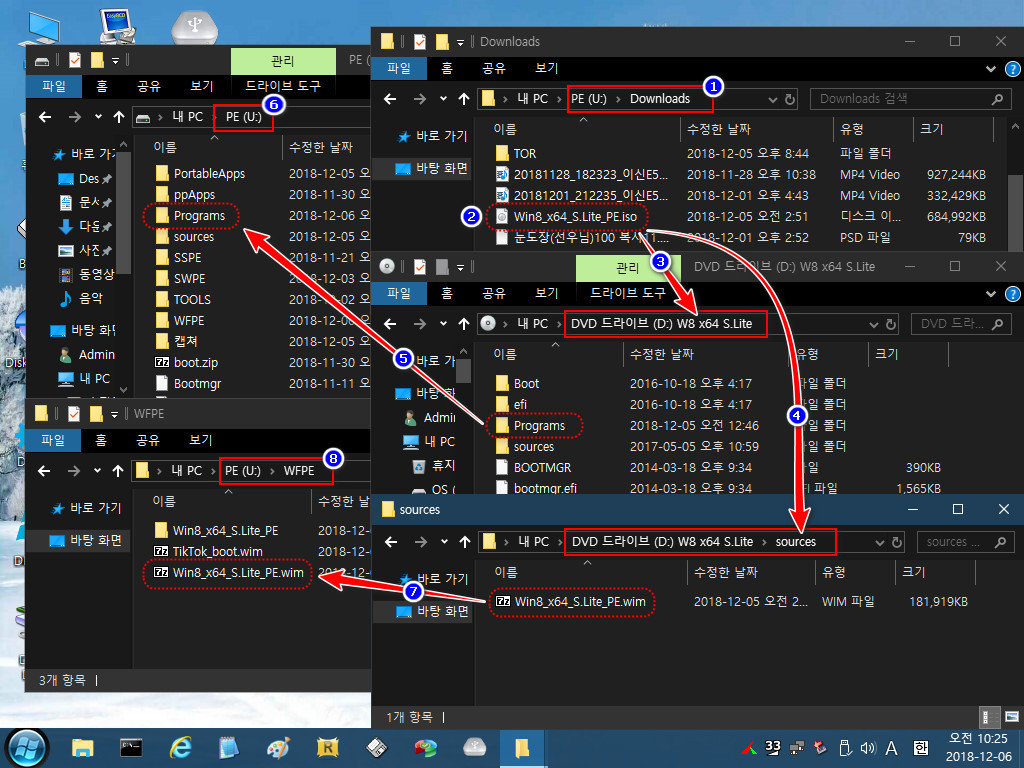
1번의 경로에 다운받은 "Win8 x64 SuPer Lite PE.iso" 파일을 더블클릭 으로 마운트를 하고
번호 순서대로 Program 폴더와 Win8_x64_SLite_PE.wim 파일을 복사하여 해당 경로에 붙여넣기 하여 주었습니다.
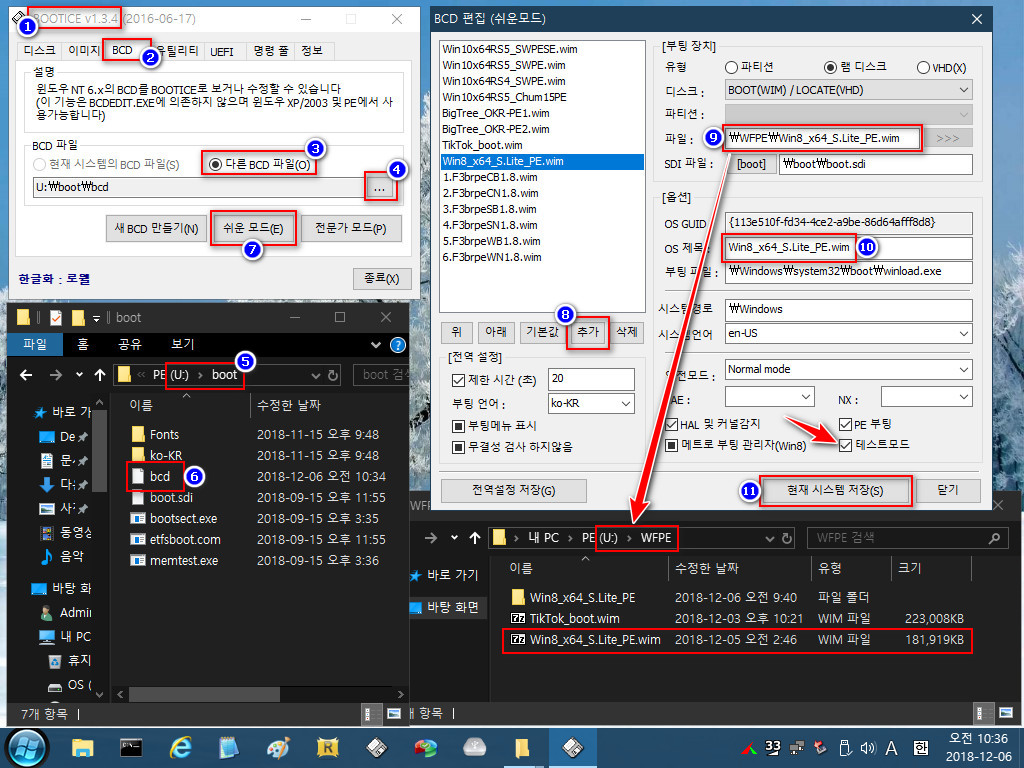
1번 부틱스를 실행하고 번호 순서대로 눌러서 5번 부트 폴더의 bcd 파일에 부팅 등록을 하여 주었습니다.
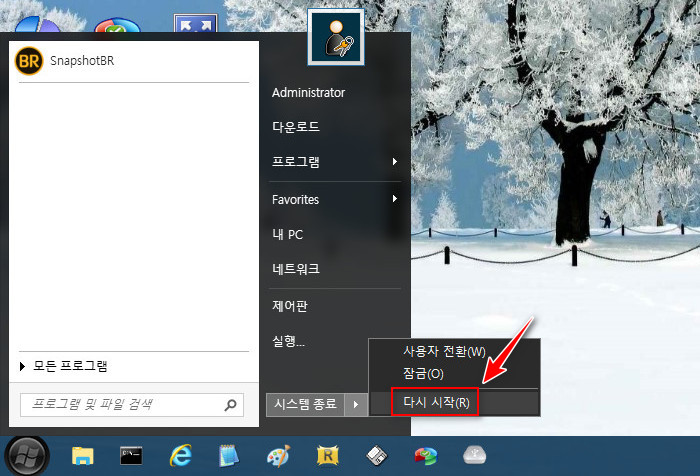
작업에 사용한 PE를 재부팅 하였습니다.
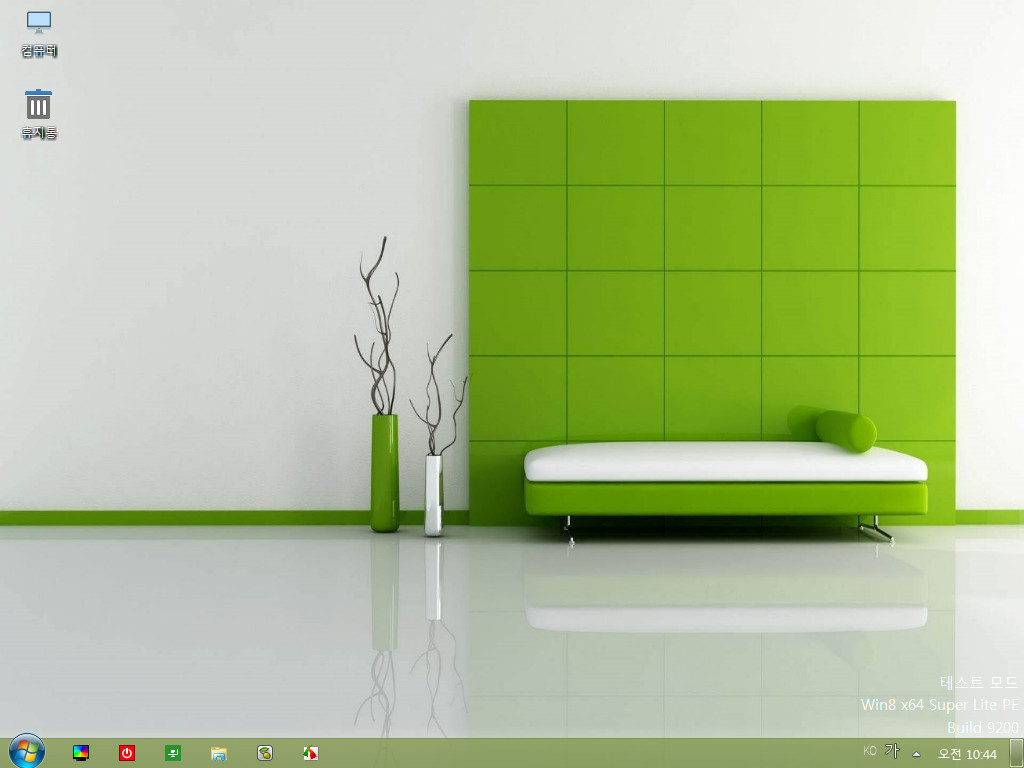
재부팅후 10초 남짓 시간이 경과하고 만나볼수 있었던 첫 화면 입니다.
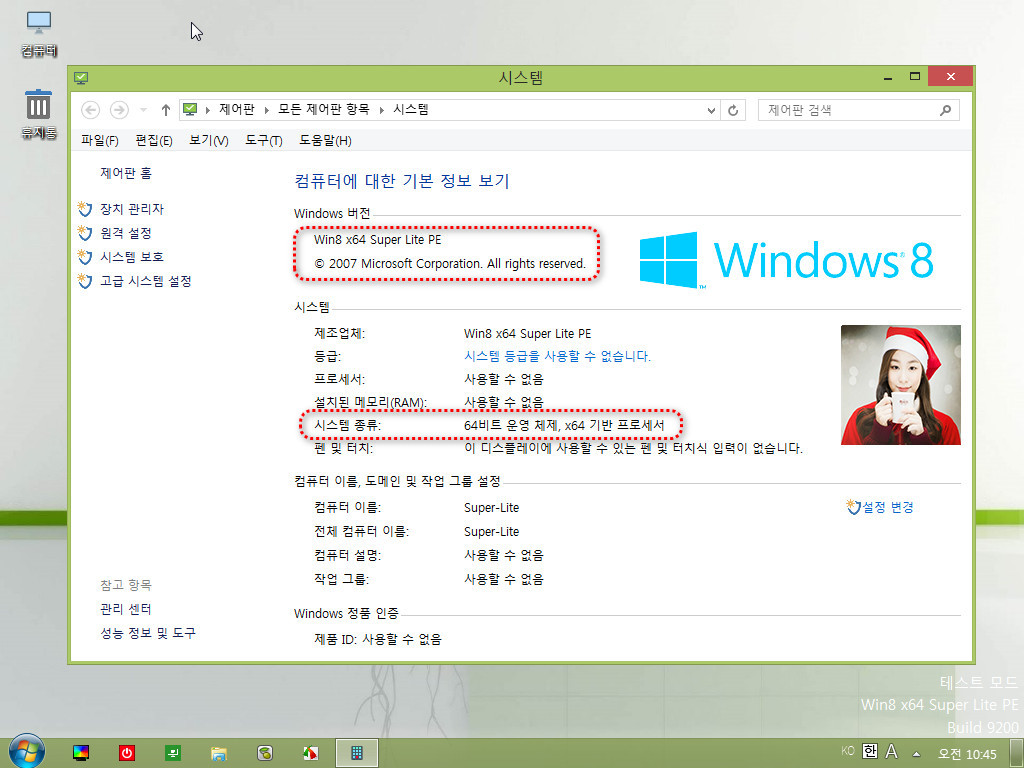
컴퓨터 기본 정보 보기를 확인하여 보았습니다.
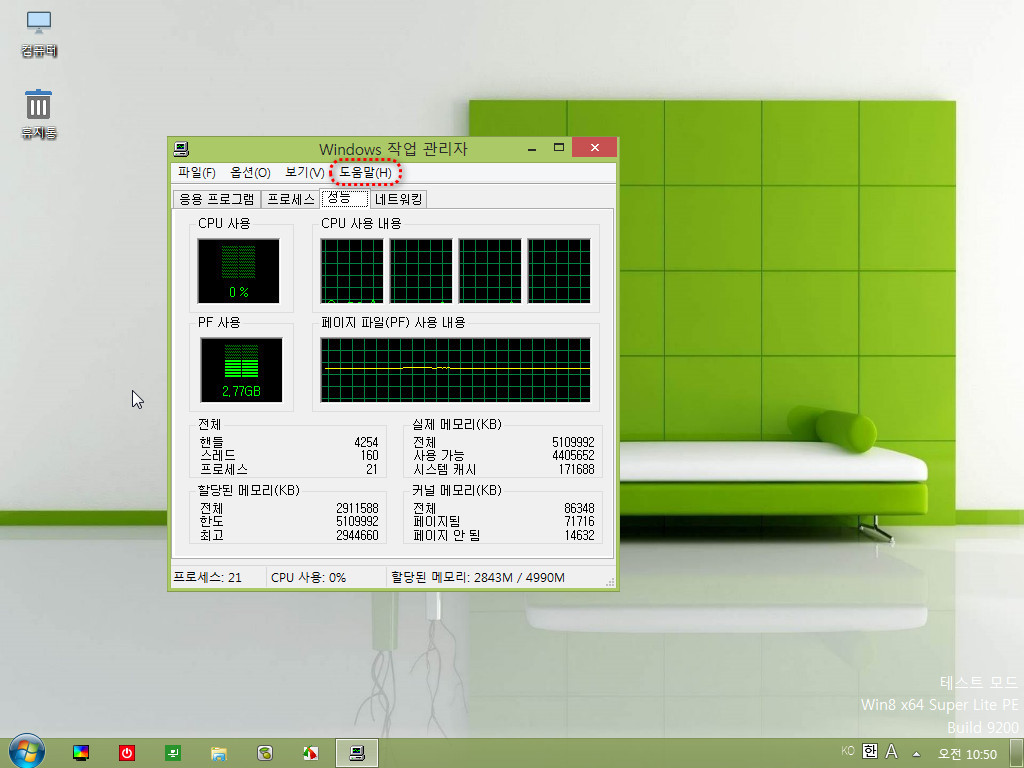
작업 관리자를 실행하여 메모리 사용량을 보려고 하였는데 PF사용이란 항목이 나오는군요.
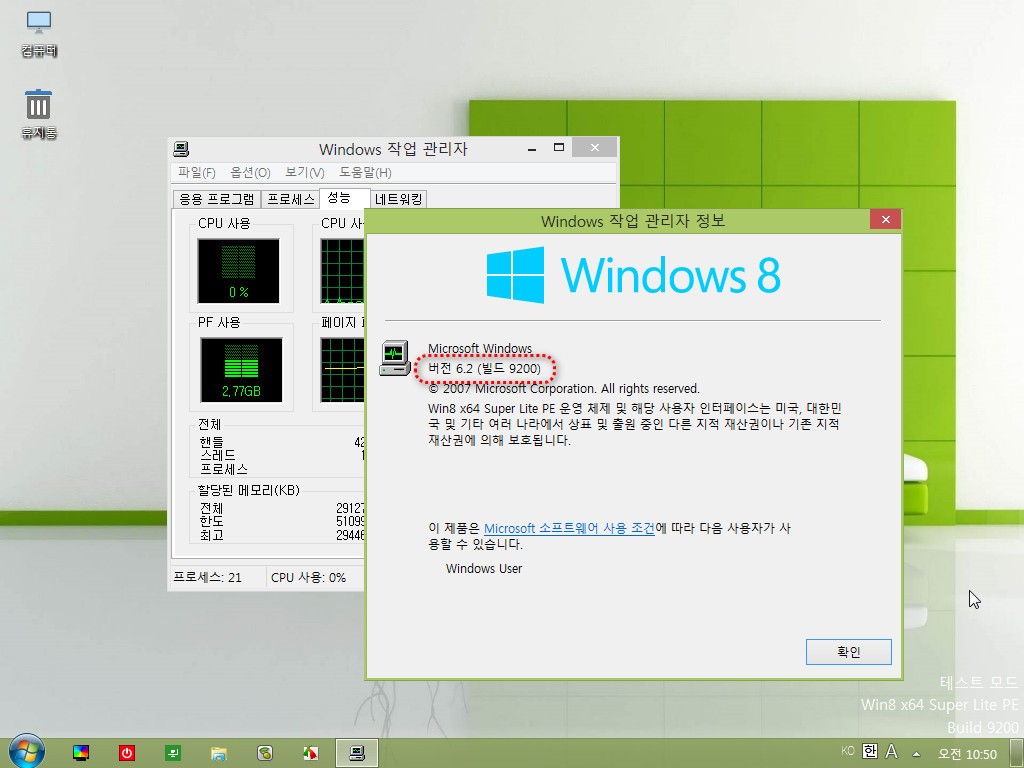
작업 관리자 도움말의 메뉴중 작업 관리자 정보를 실행하여 윈도우 정보를 확인 하였습니다.
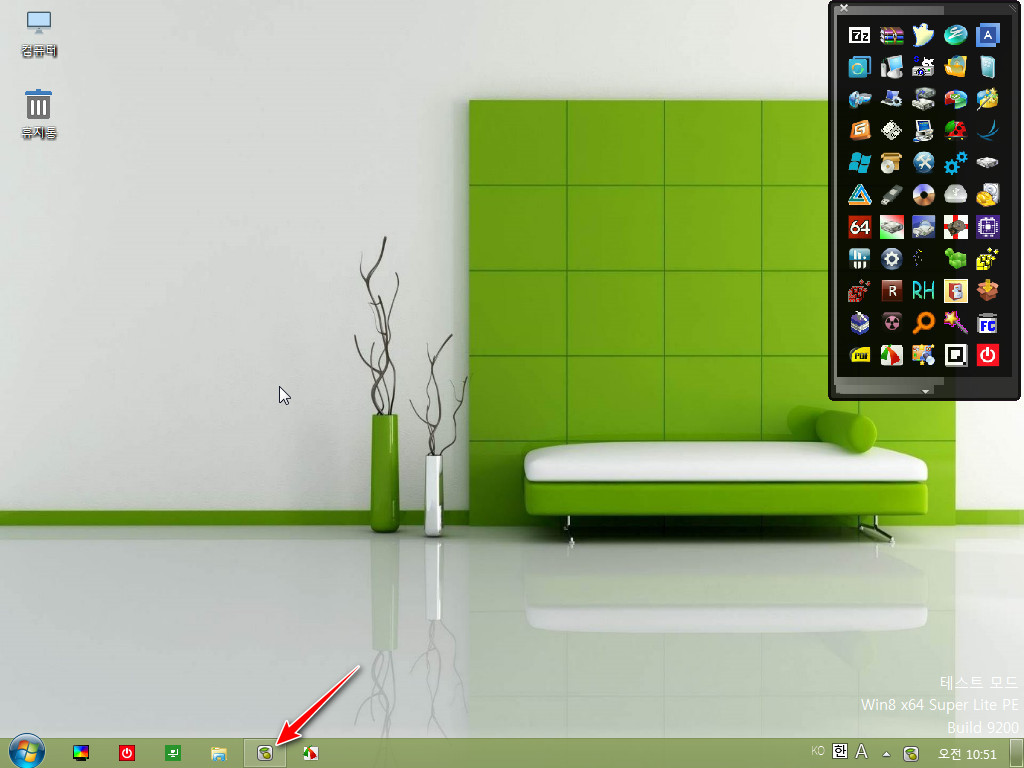
작업 표시줄에 준비 해주신 에피타이저를 실행하여 보았습니다.
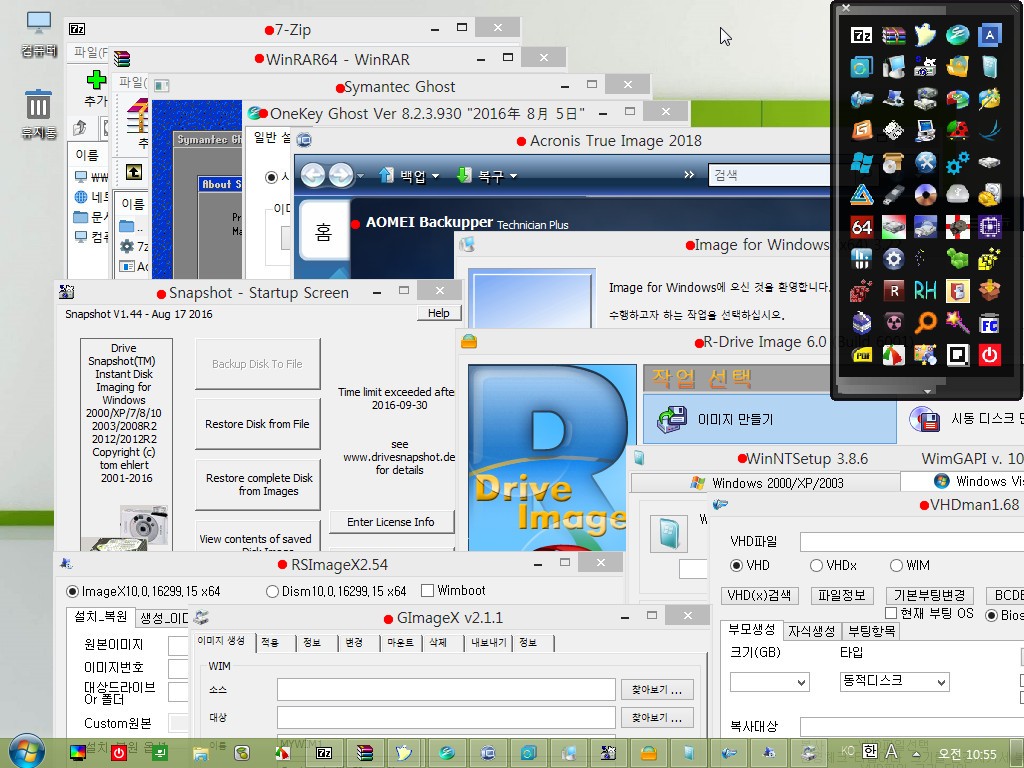
에피타이저에 등록 하여주신 프로그램 실행1
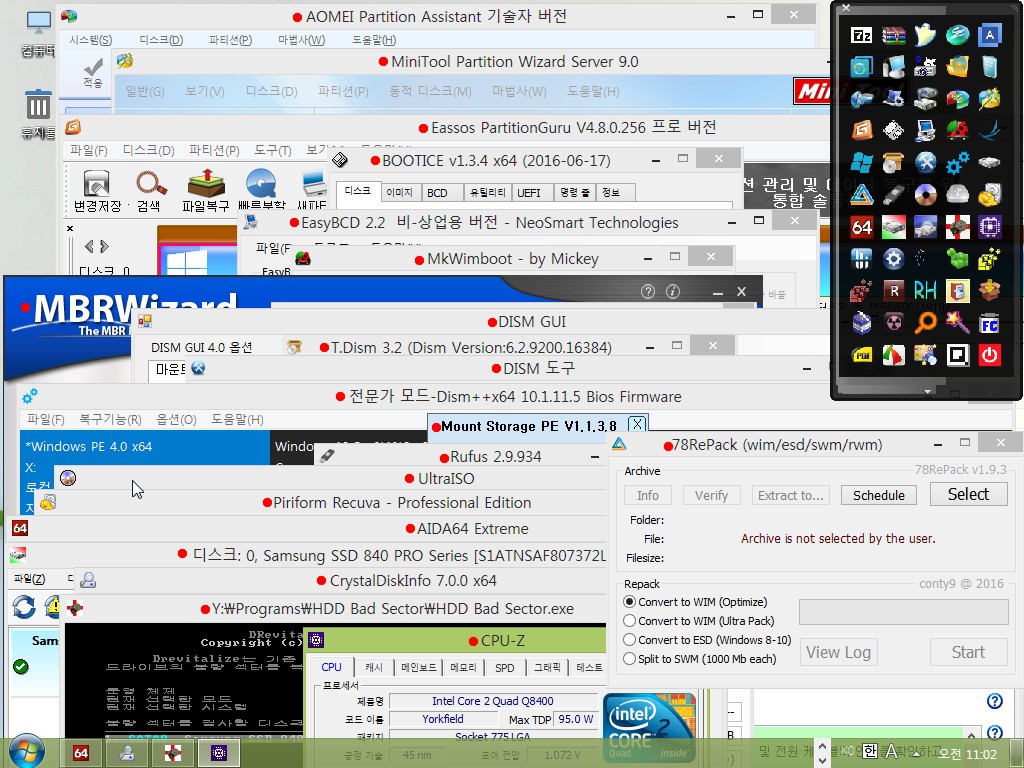
에피타이저에 등록 하여주신 프로그램 실행2
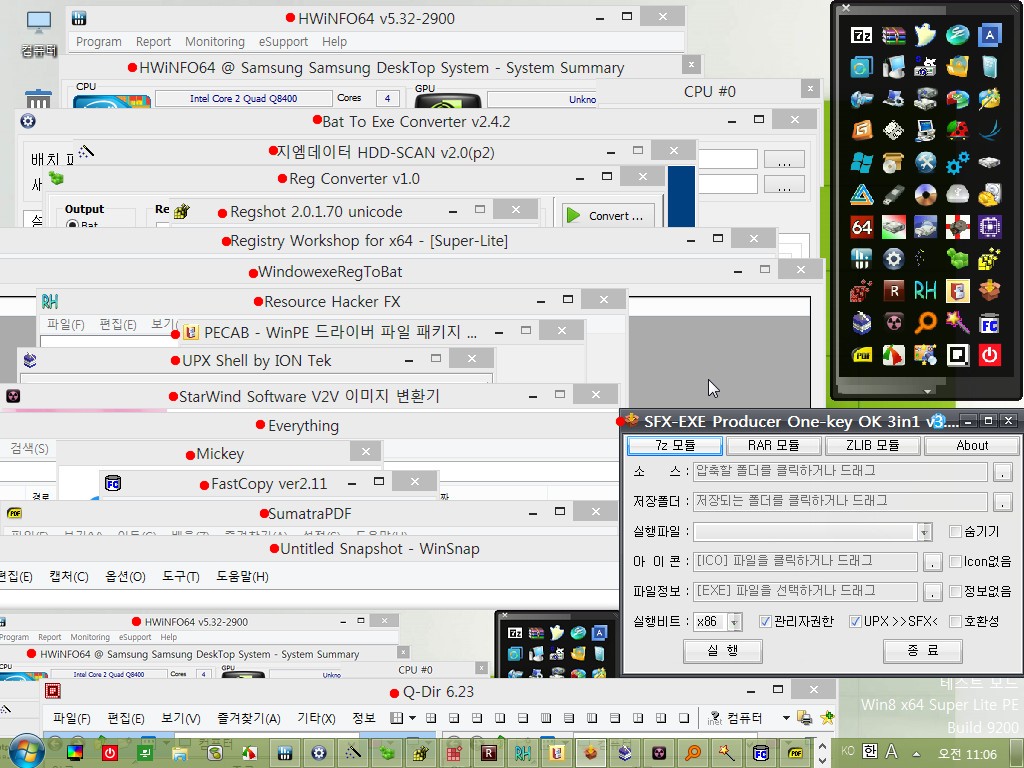
에피타이저에 등록 하여주신 프로그램 실행3

배경화면1
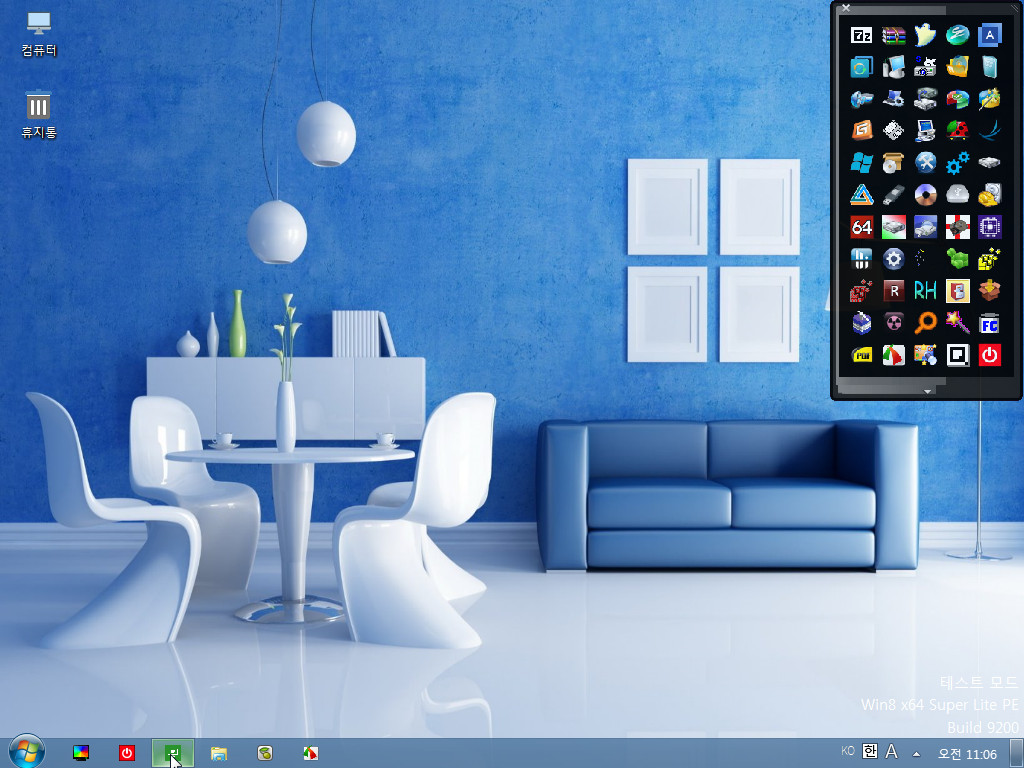
배경화면2
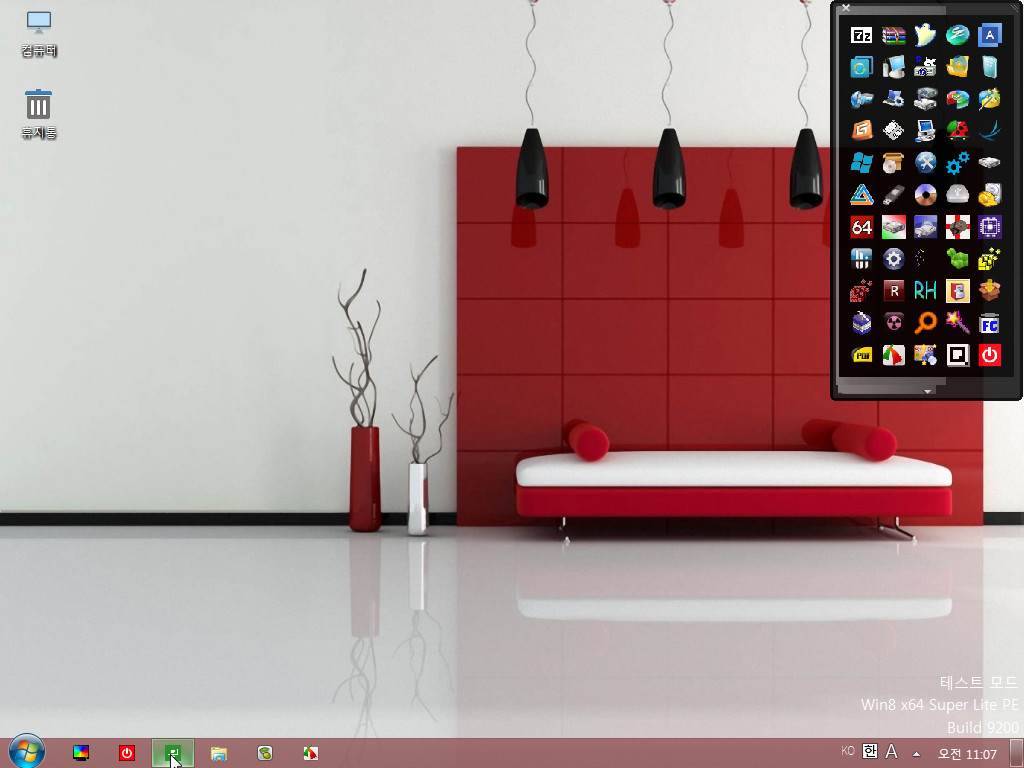
배경화면3
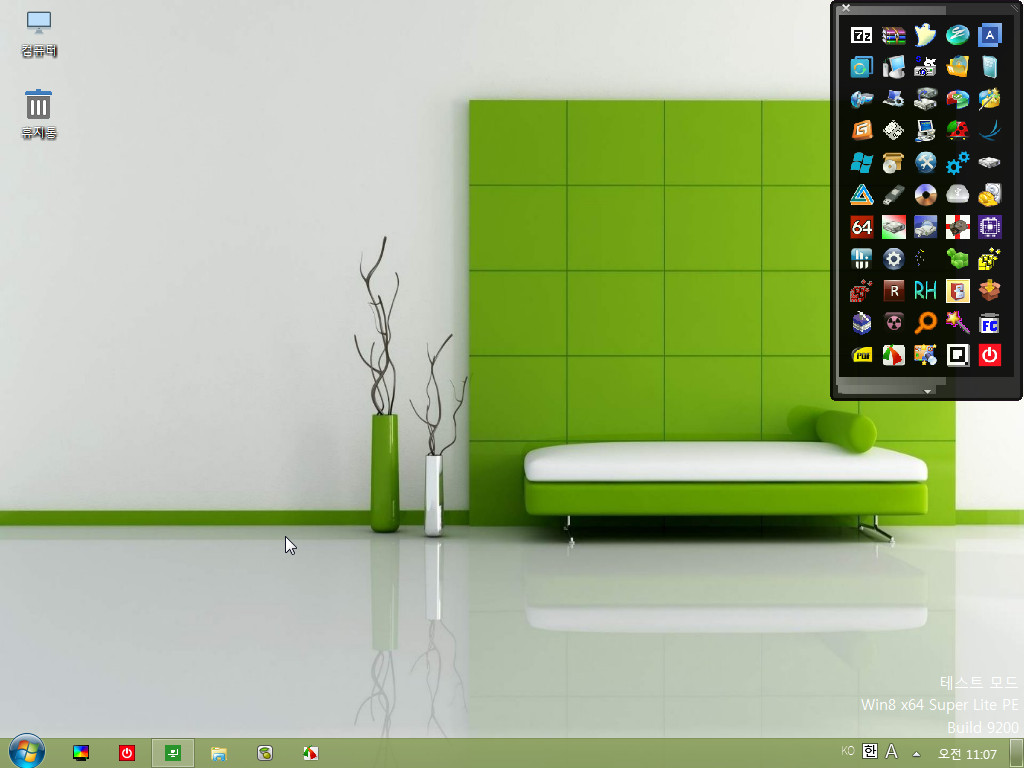
배경화면4
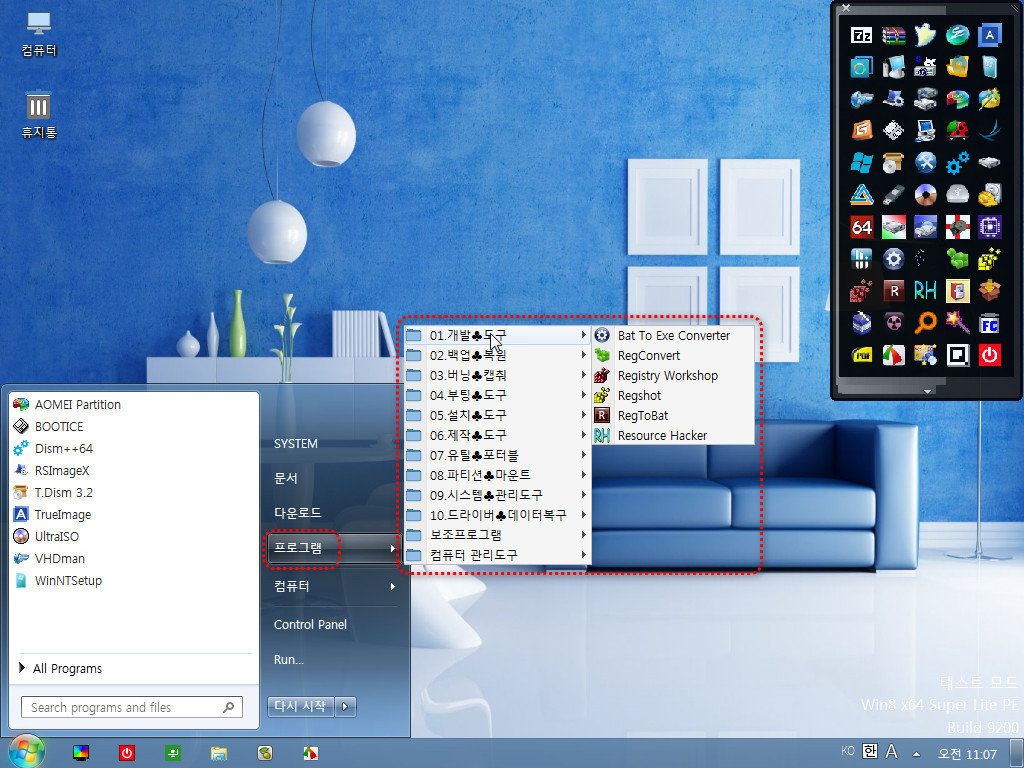
시작 메뉴를 클릭하여 프로그램 항목을 확인 하였습니다.
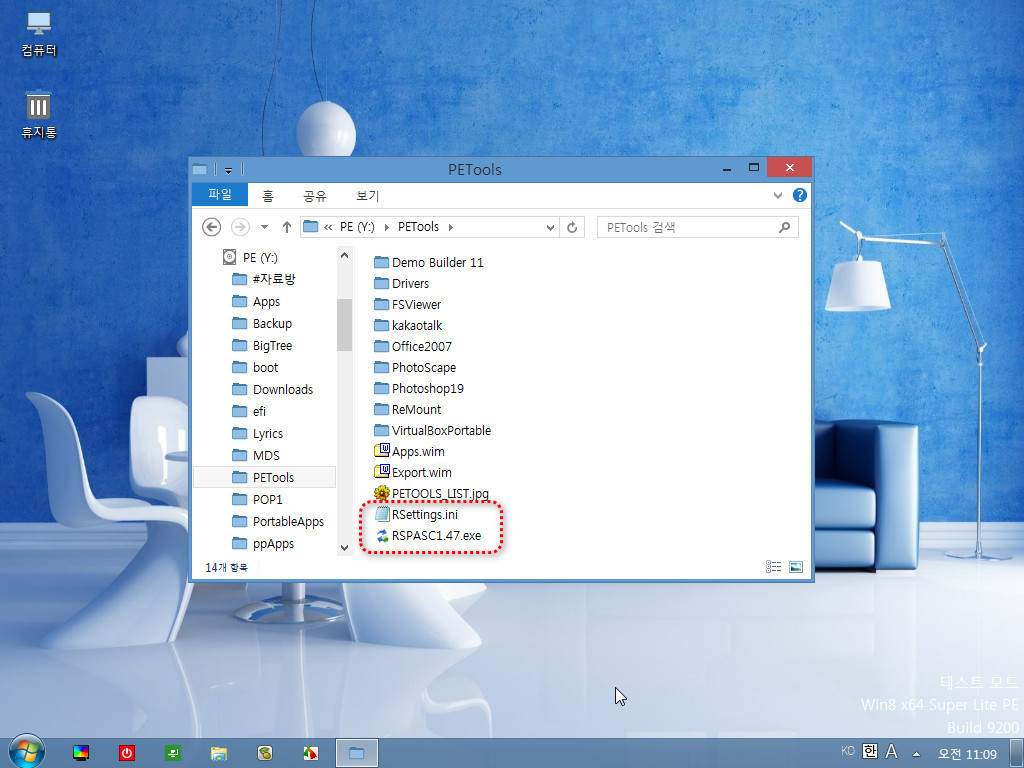
혹시나 하여 카멜님의 RSPASC1.47.exe를 복사후 실행하여 보았습니다.
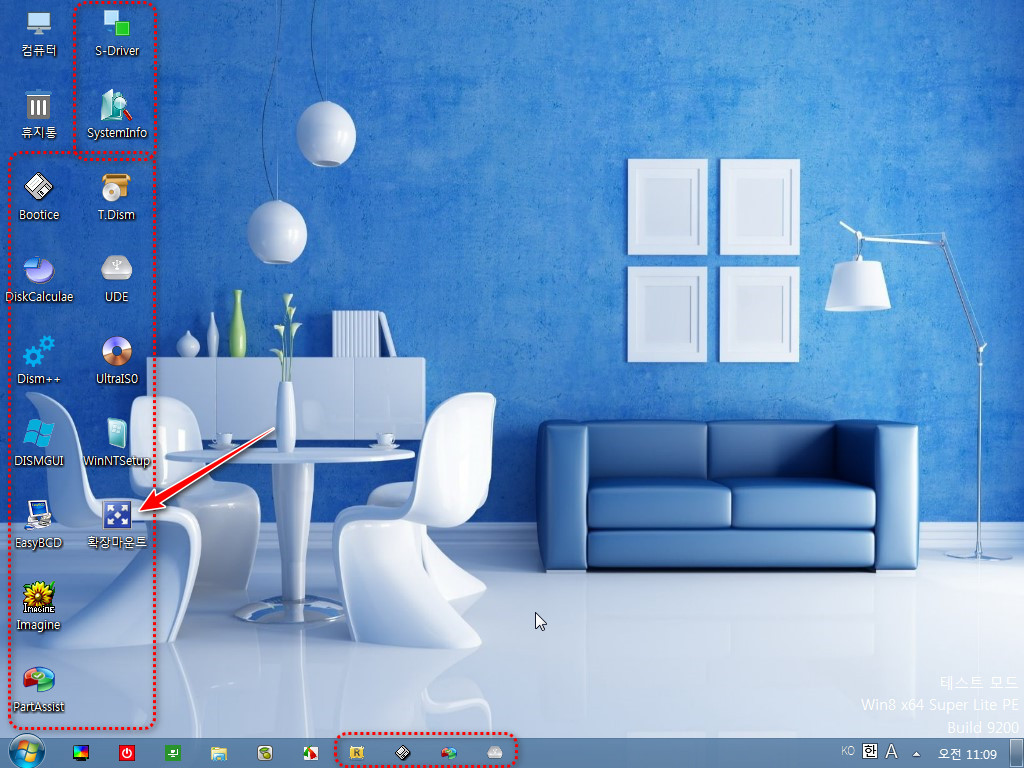
카멜님의 RSPASC1.47.exe 실행후 마운트가 잘 이루어 지고 바탕 화면과 작업 표시줄에 아이콘이 잘 배치가 되었습니다.

확장 마운트 아이콘도 실행을 하여 보았는데 역시 바탕 화면과 작업 표시줄에 추가로 생성된 아이콘 들을 볼수가 있었습니다.
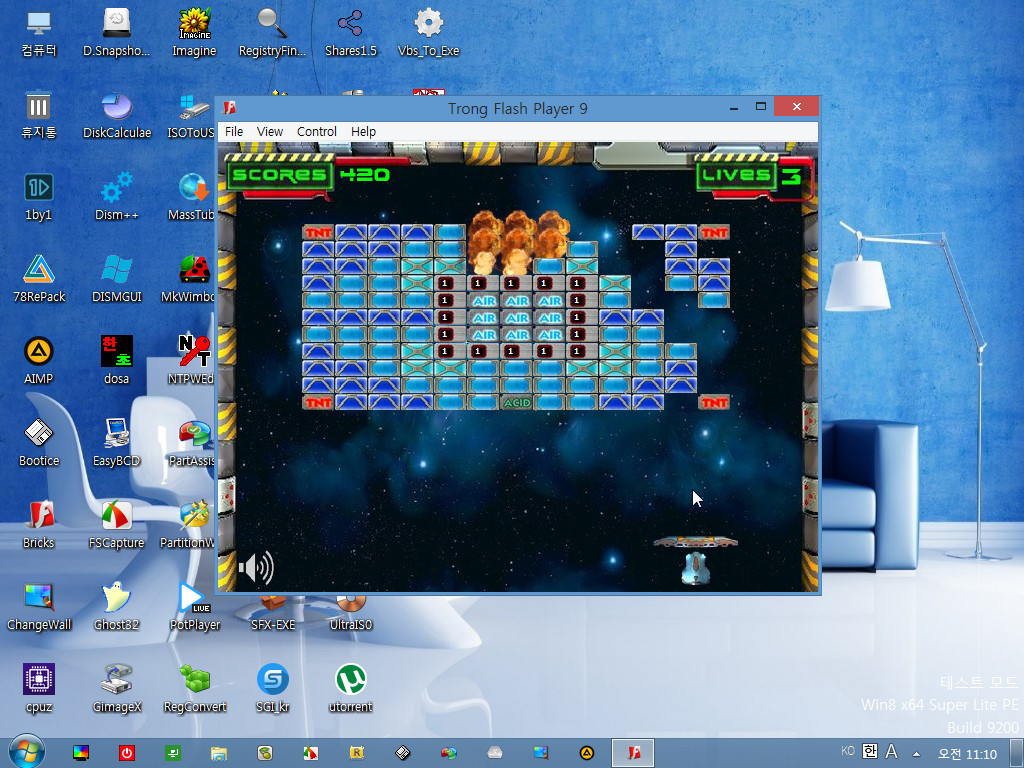
벽돌깨기 프로그램도 실행을 하여 보았는데 사운드가 없어 실감은 덜했지만 이상없이 잘 진행이 됩니다.
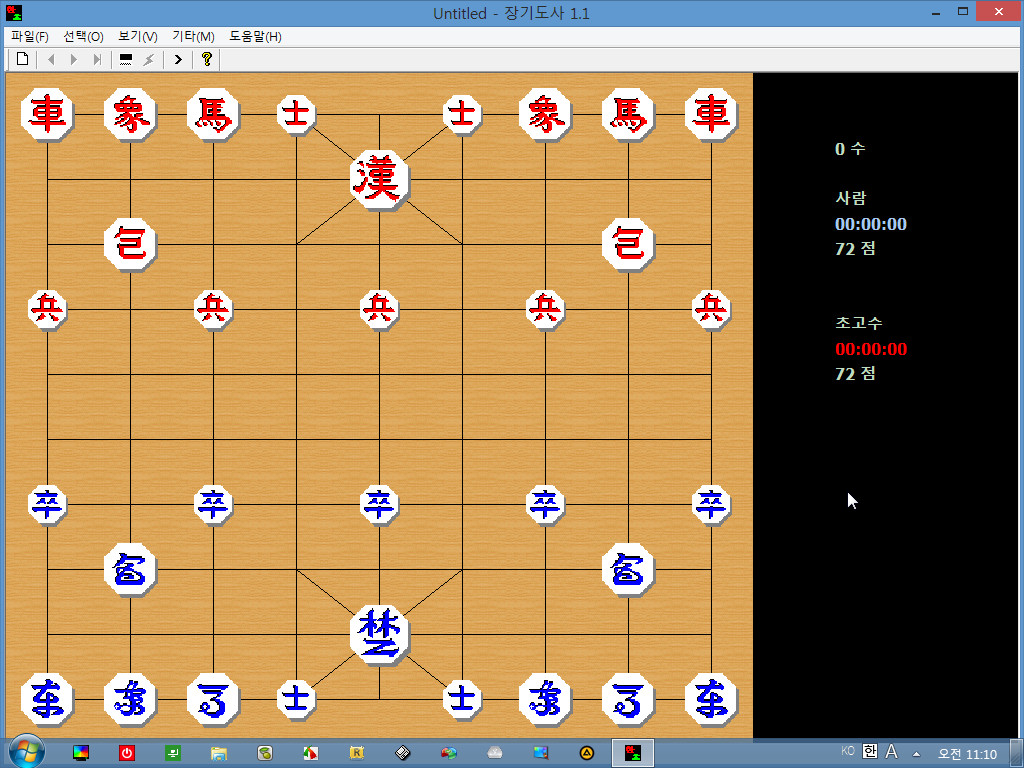
제가 장기 도사는 아니지만 혹시나 하여 장기도사도 실행하여 보았습니다.
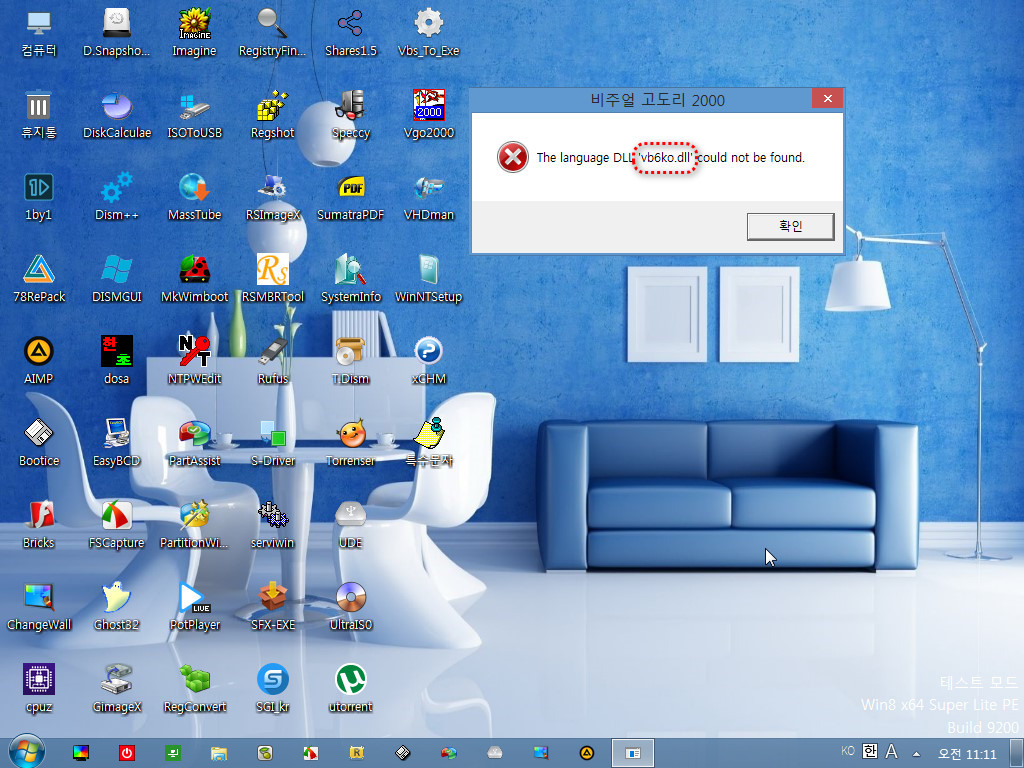
고스톱은 실행하여 보았는데 두개의 dll을 요구합니다.
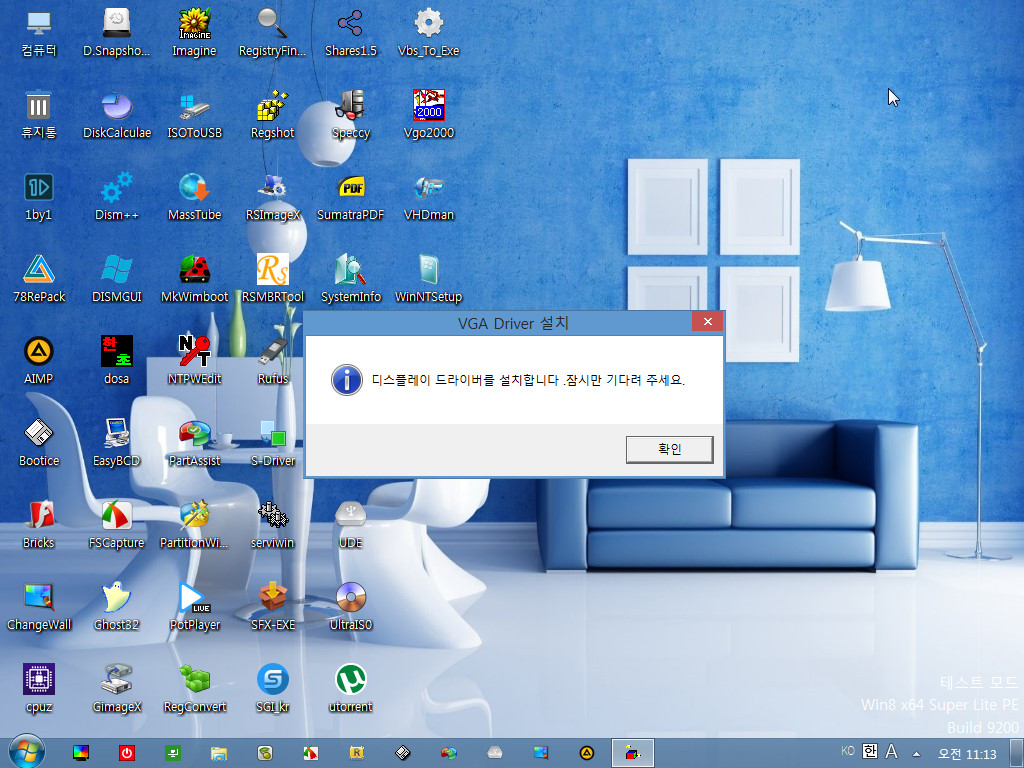
입문자의 PE에서 사용하던 SDI를 실행하여 보았습니다.
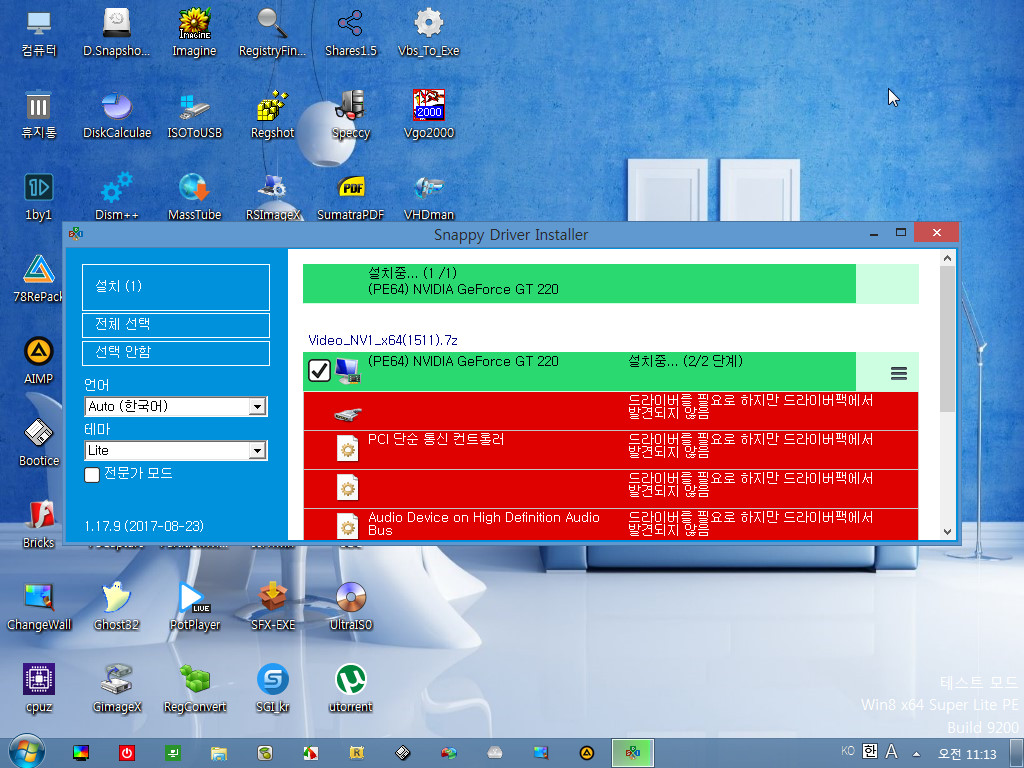
스넵피 드라이버가 실행후 진행이 잘되고 있습니다.
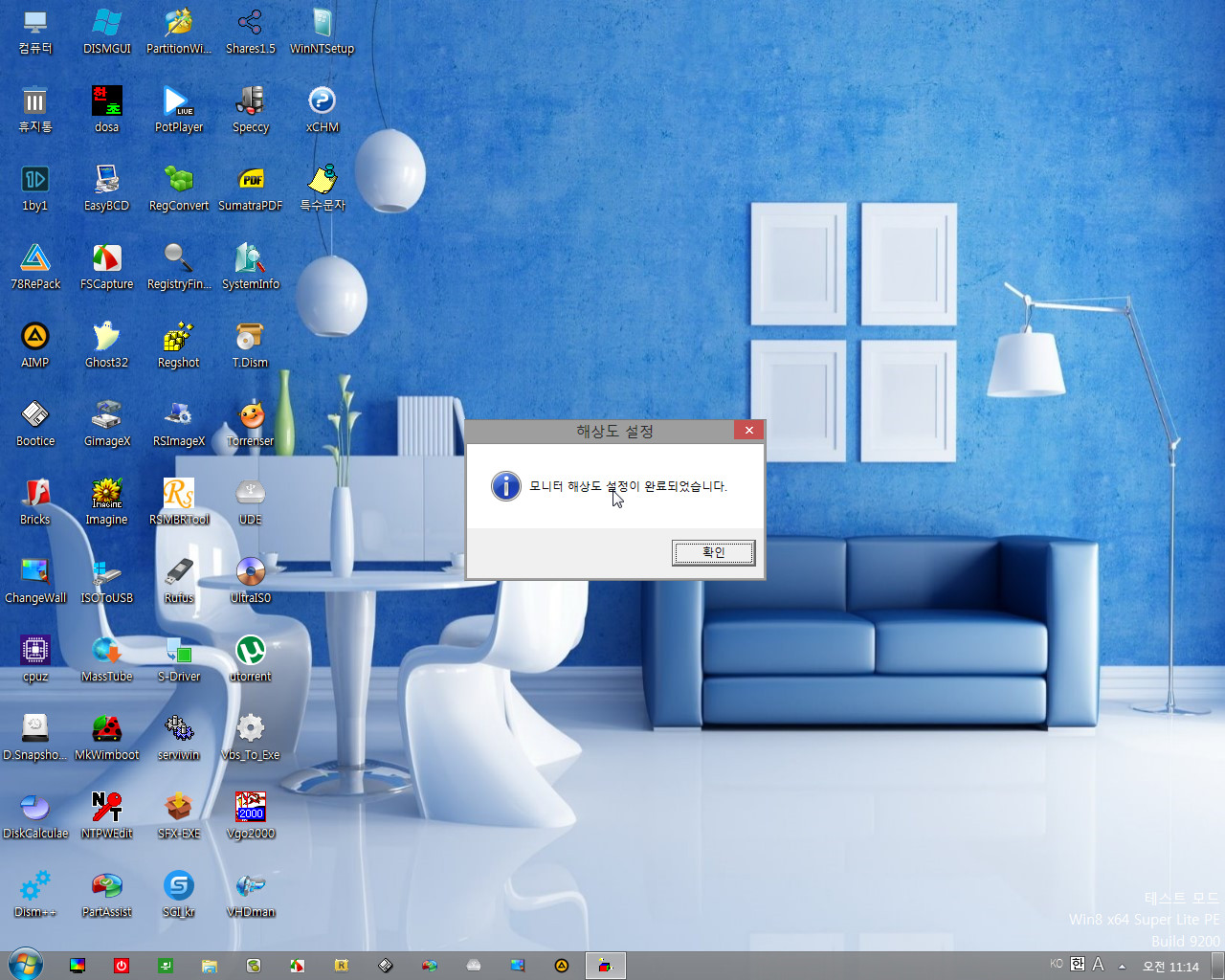
1280*1024 모니터 해상도가 정상대로 잘 셋팅이 되었습니다.
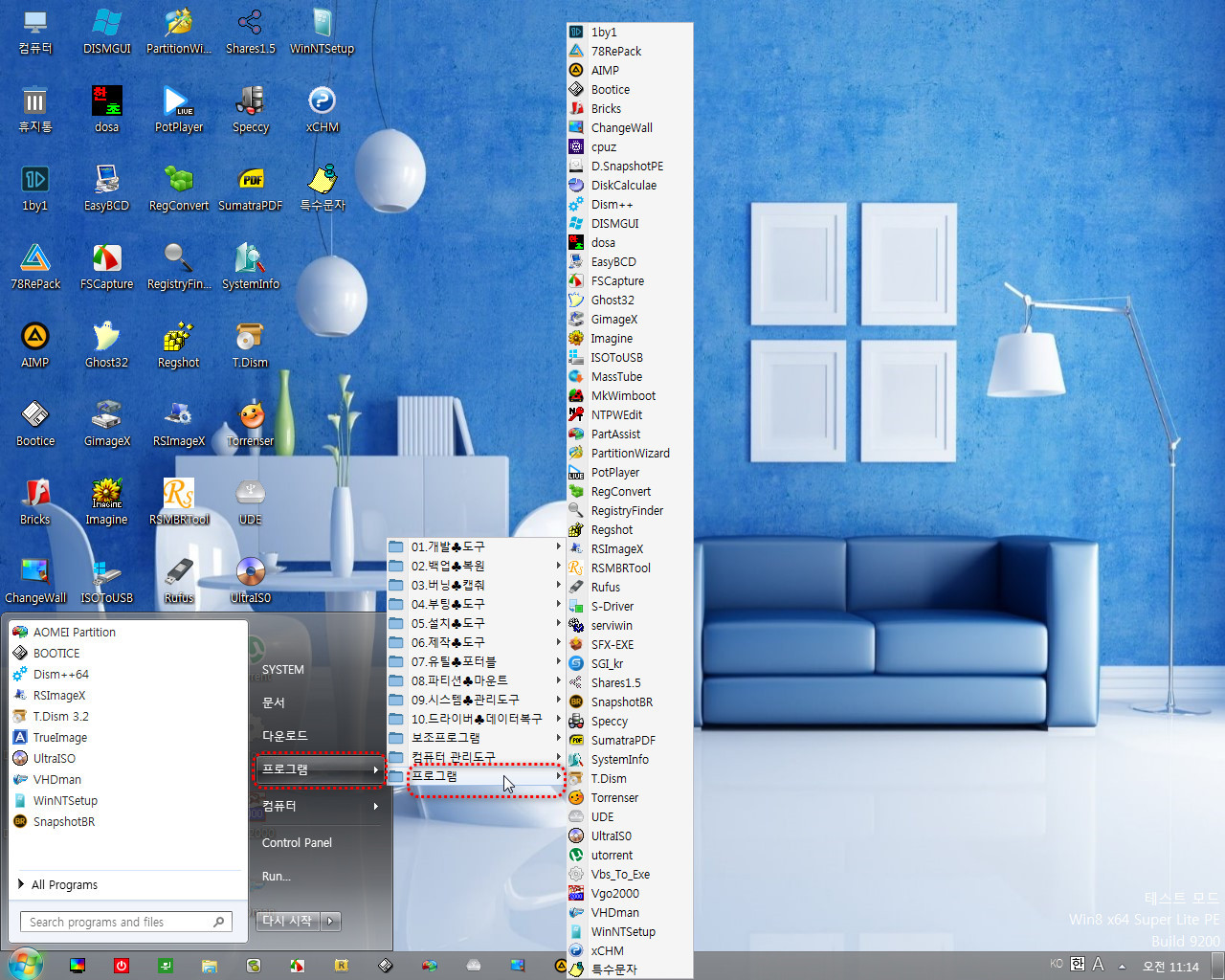
카멜님의 RSPASC1.47.exe가 실행후 마운트 하여 생성된 프로그램 들이 제 위치에 잘 들어가 있는걸 확인하였습니다.
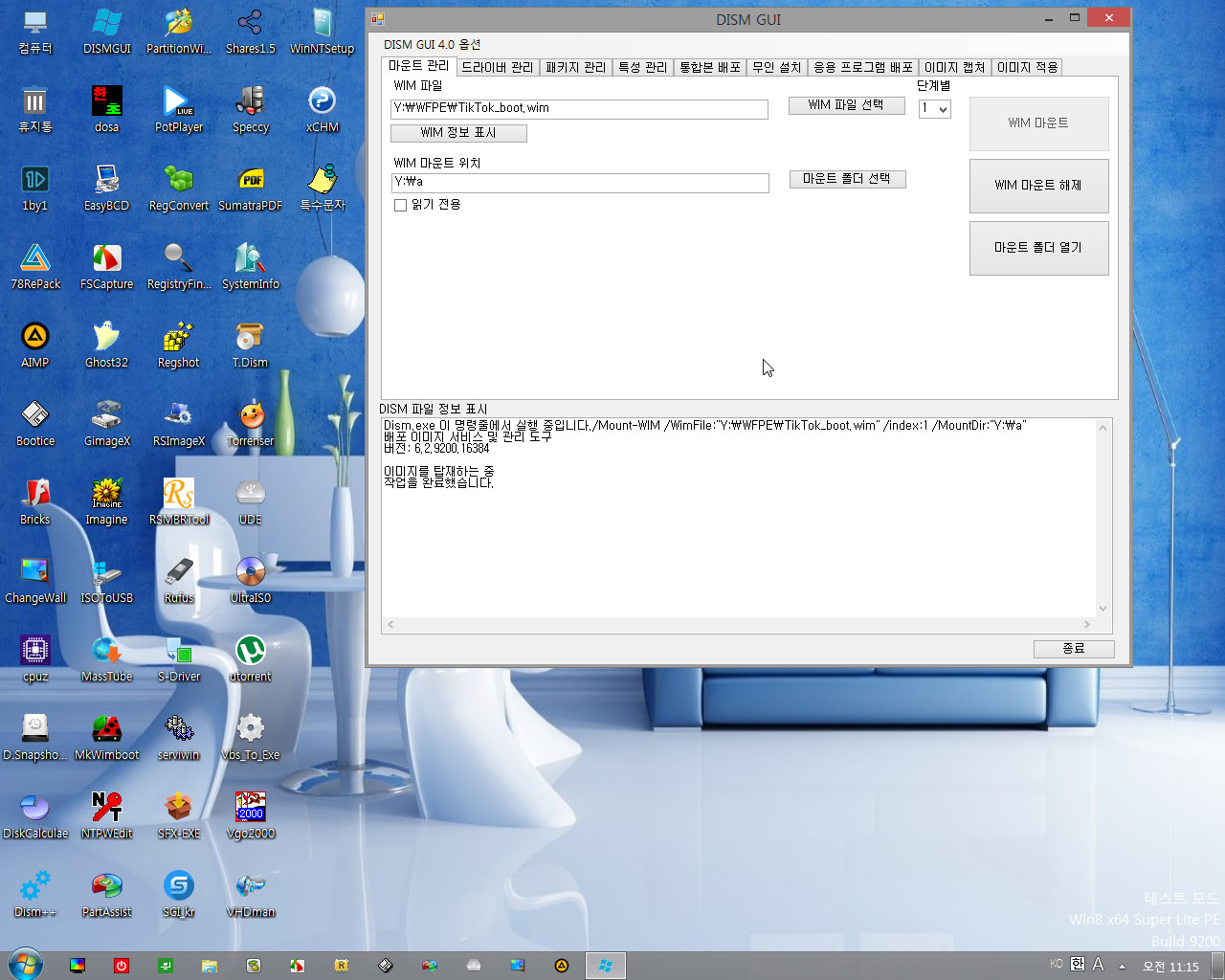
마운트된 프로그램 중 DISMGUI 를 실행하고 틱톡님의PE wim 을 탑재 시켜 보았습니다.
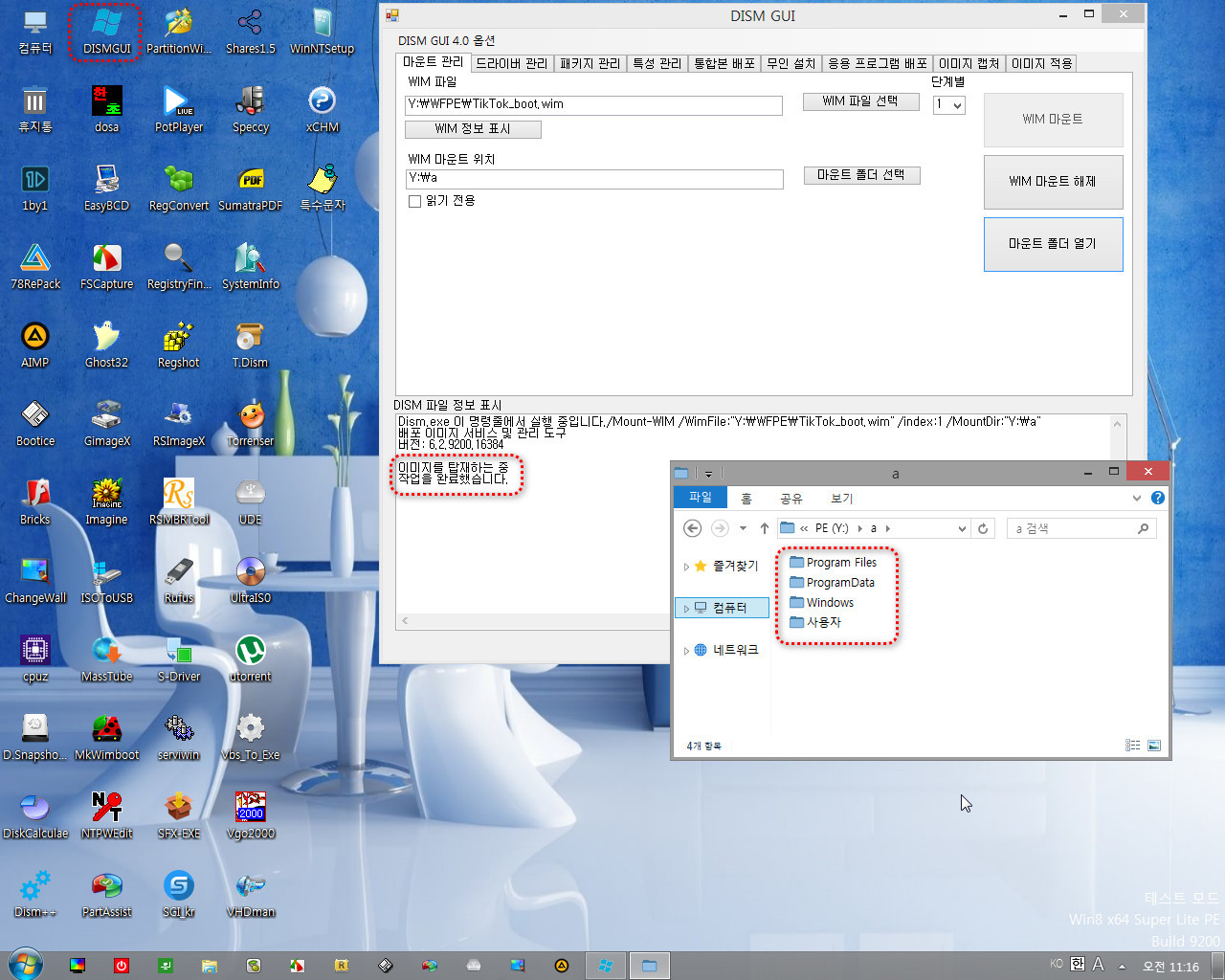
이상없이 잘 탑재가 되었고 제작 님께서 말씀 하신것처럼 마운트 폴더는 수동으로 열어 보았습니다.

마운트된 틱톡님의PE wim 을 탑재 해제를 시켜 보았습니다.
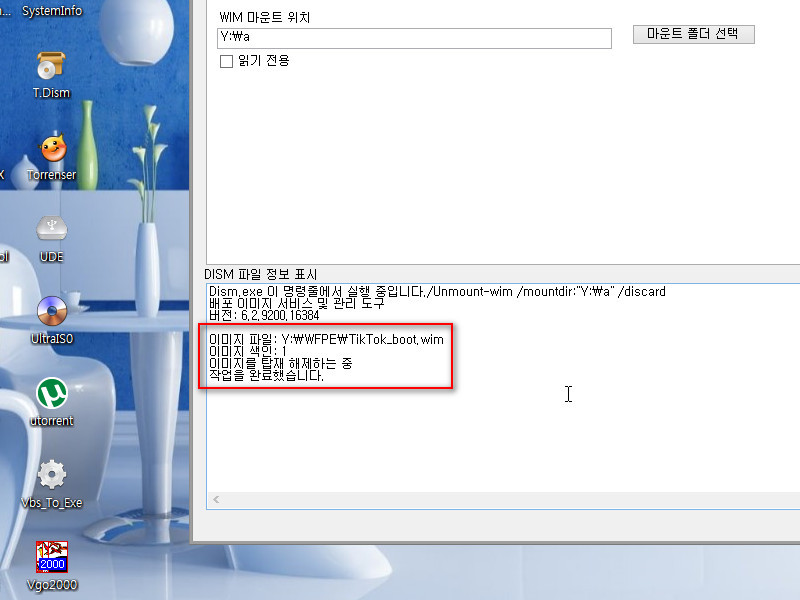
마운트된 틱톡님의PE wim 을 탑재 해제가 정상적으로 이루어 졌습니다.
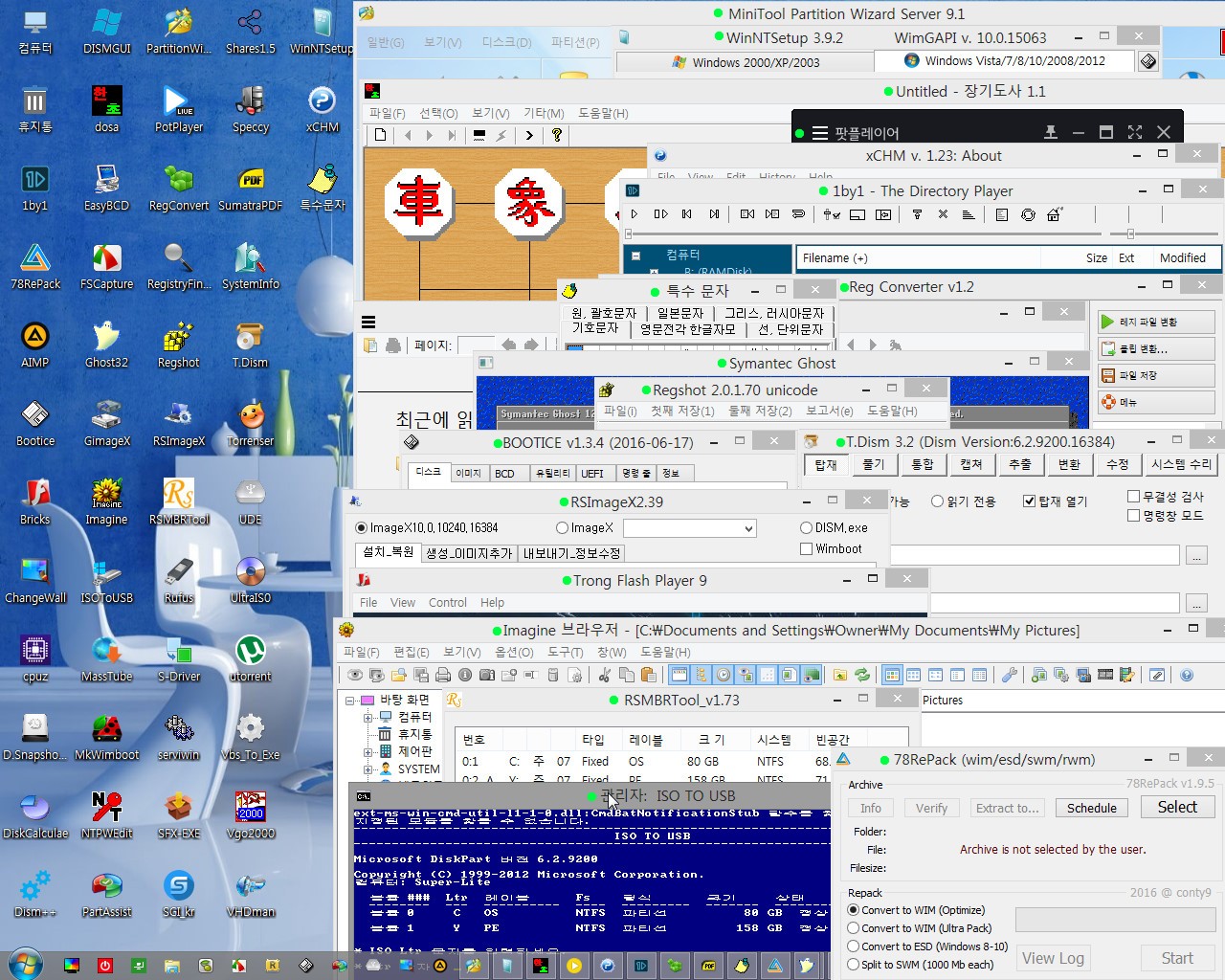
카멜님의 RSPASC1.47 프로그램 으로 마운트후 생성된 프로그램들을 하나씩 실행하여 보았습니다.
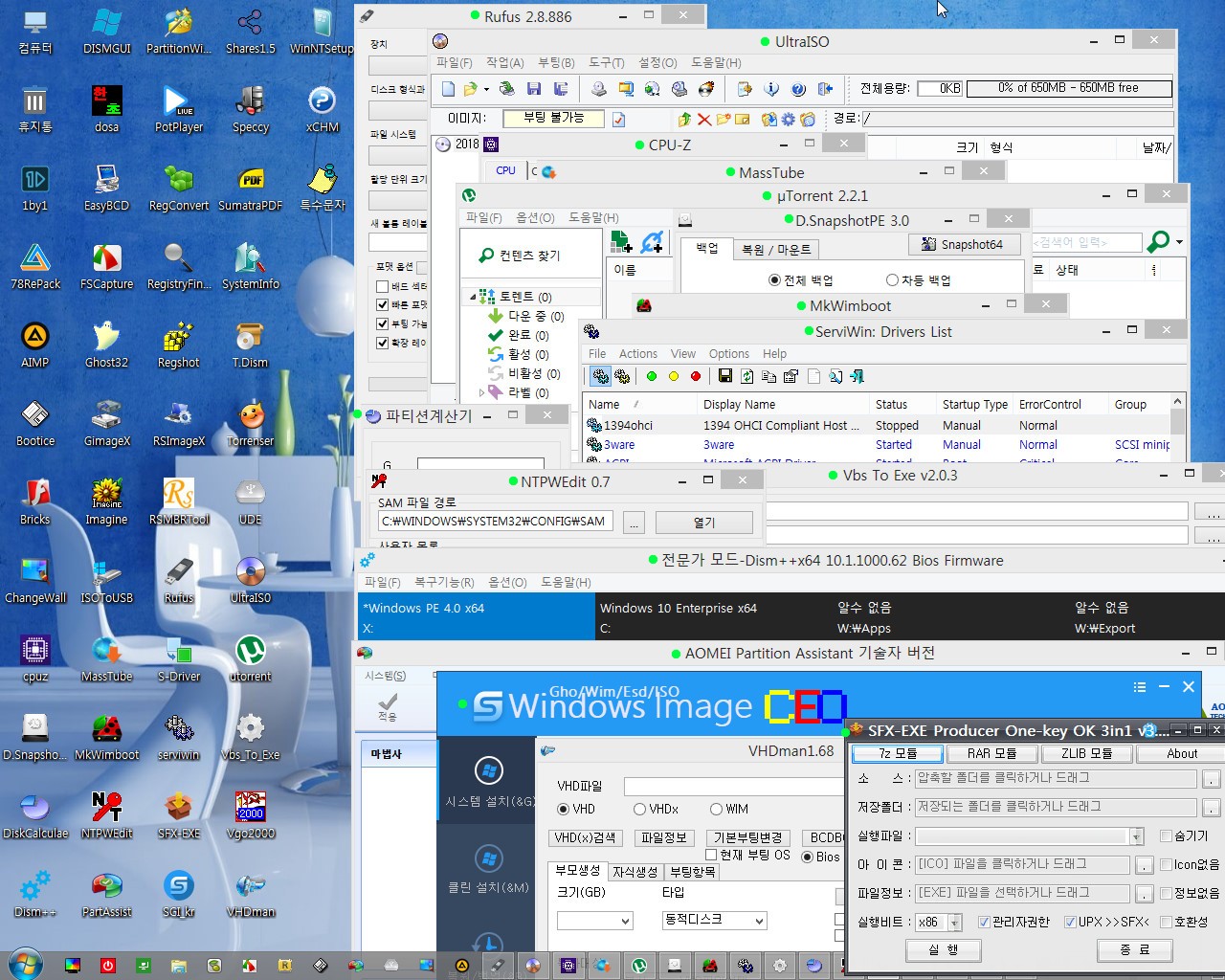
이어서 실행 해본 프로그램들 인데요 몇몇 포터블을 제외 하고는 잘 실행이 되었습니다.
>>>배경화면<<<
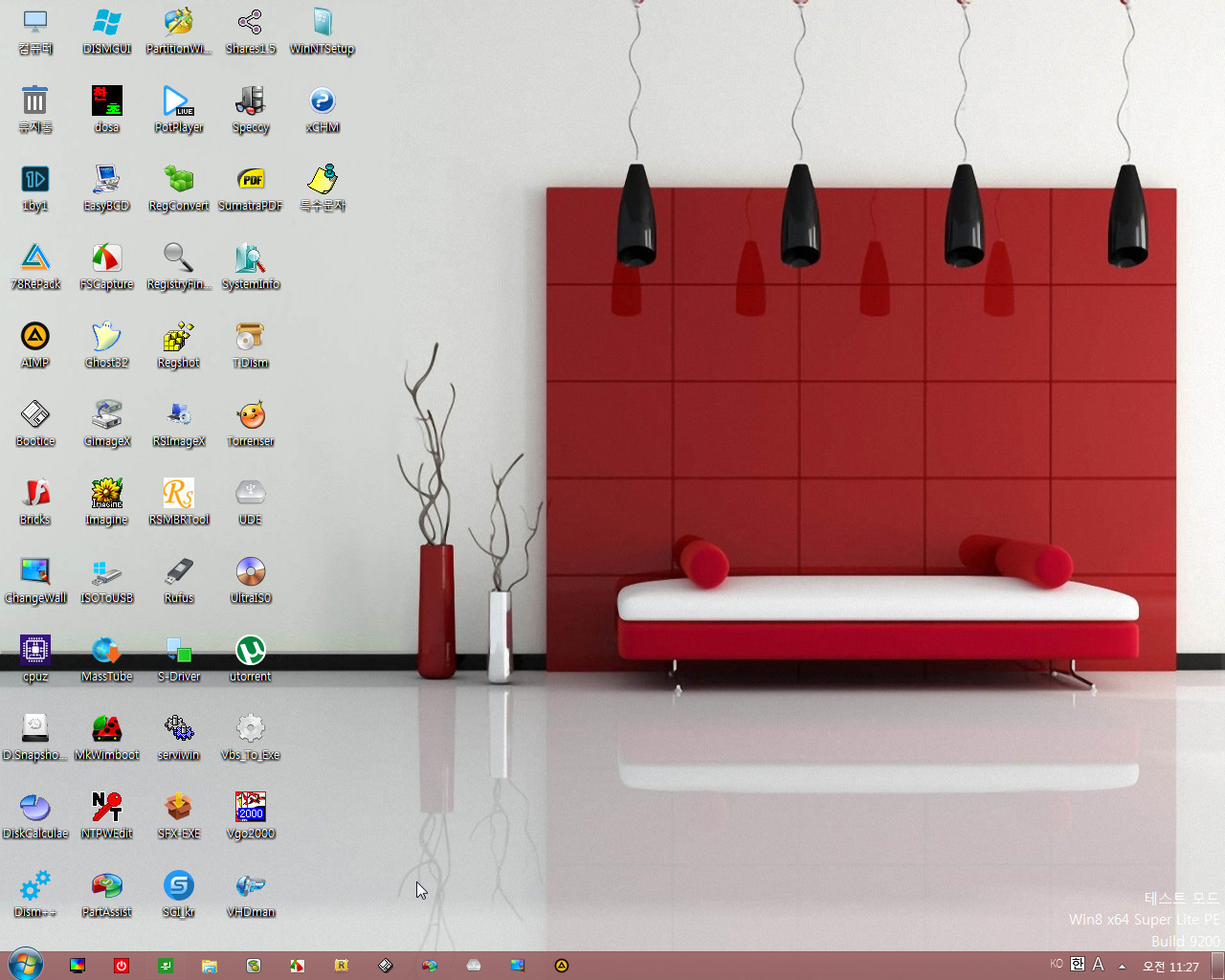
기본 배경화면1

기본 배경화면2

기본 배경화면3
>>>마운트후 생성된 배경화면 불러오기<<<
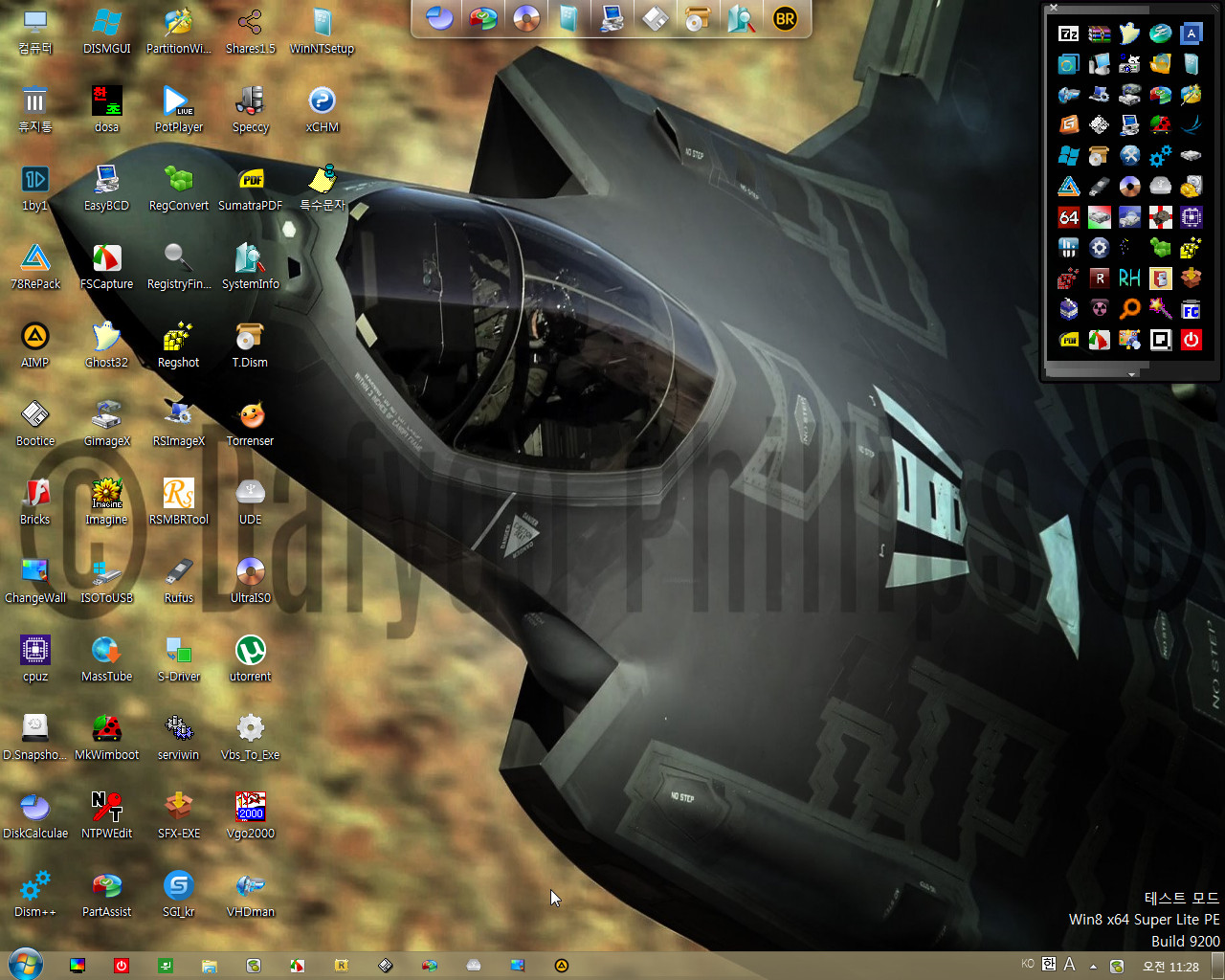
#01
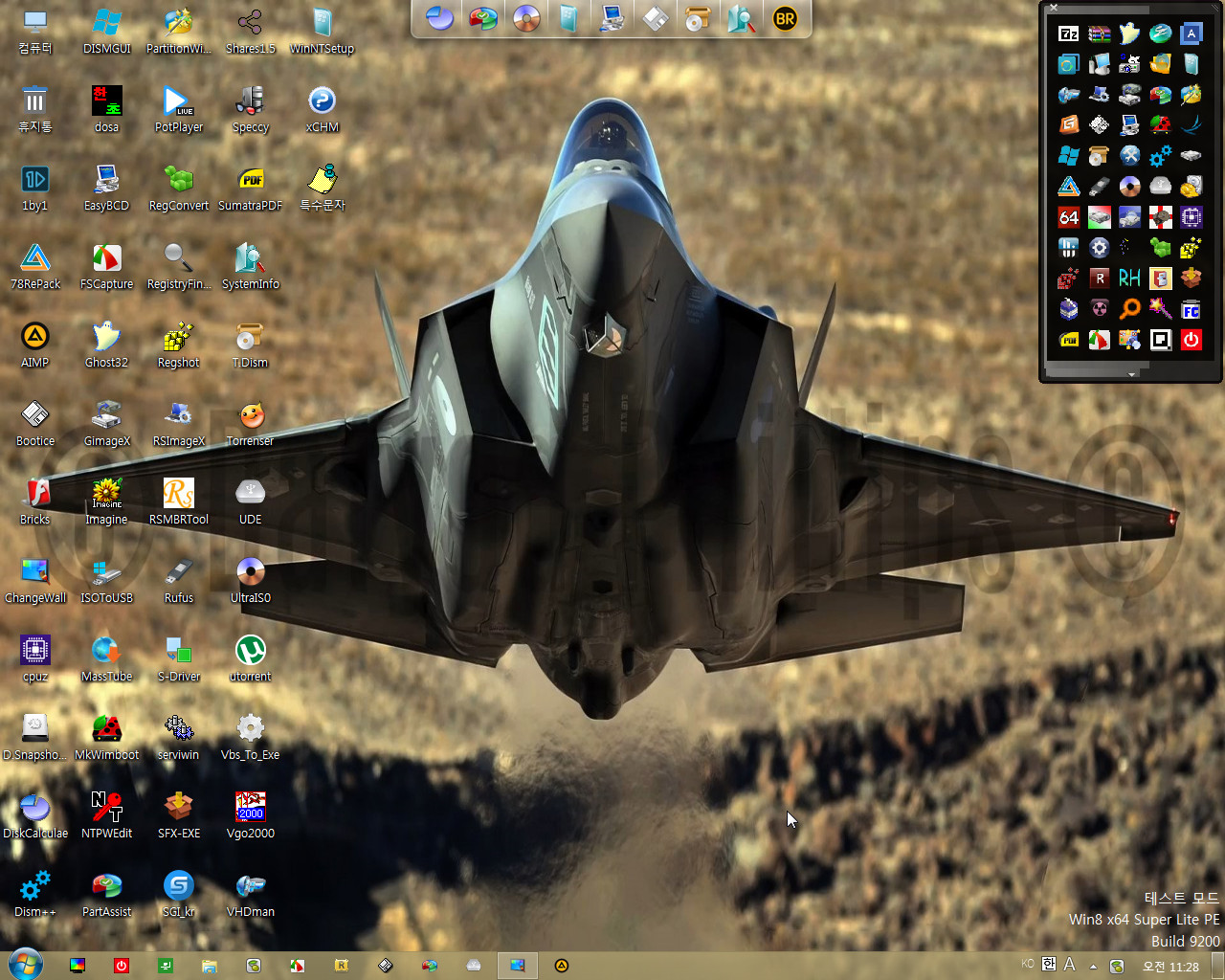
#02
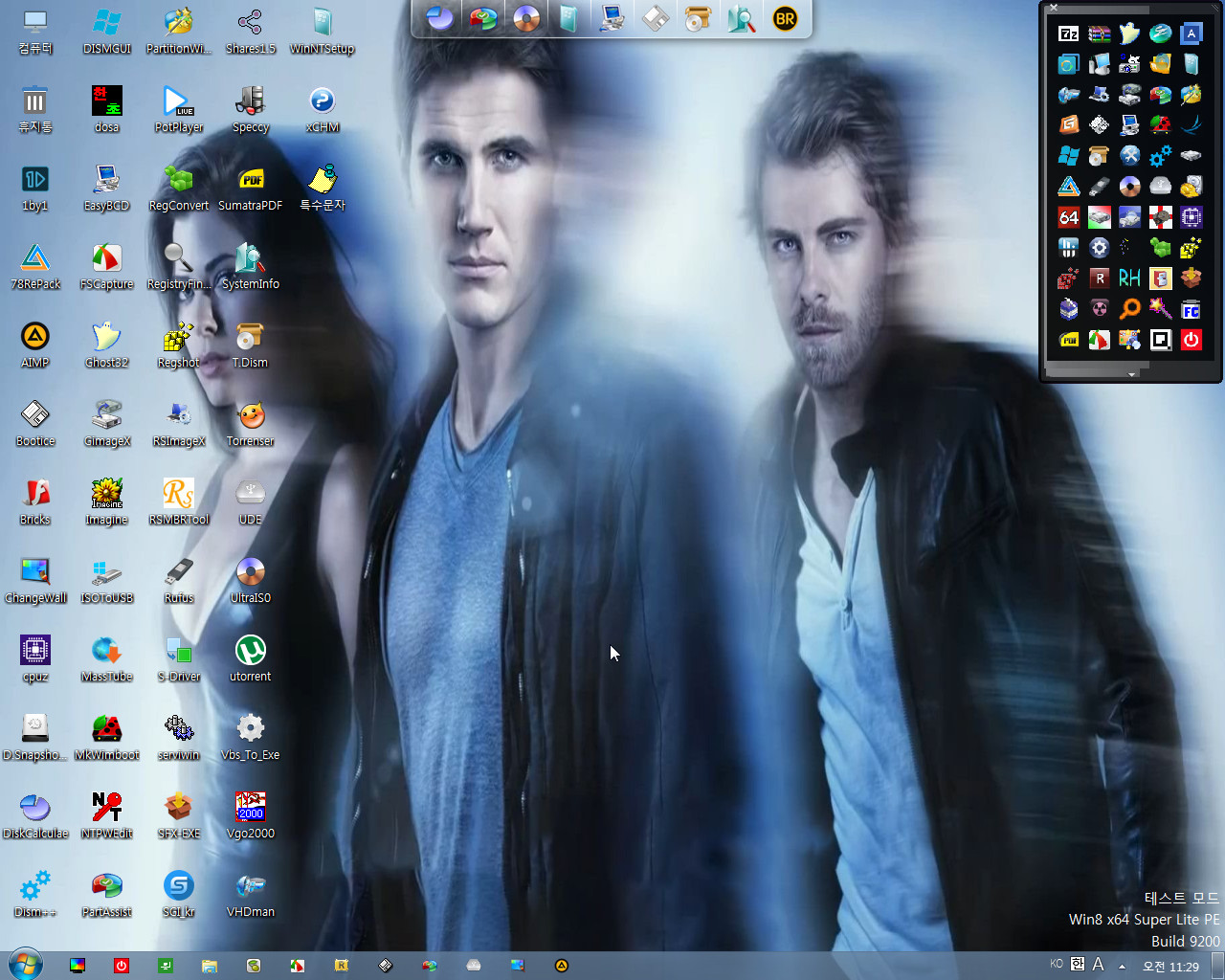
#03
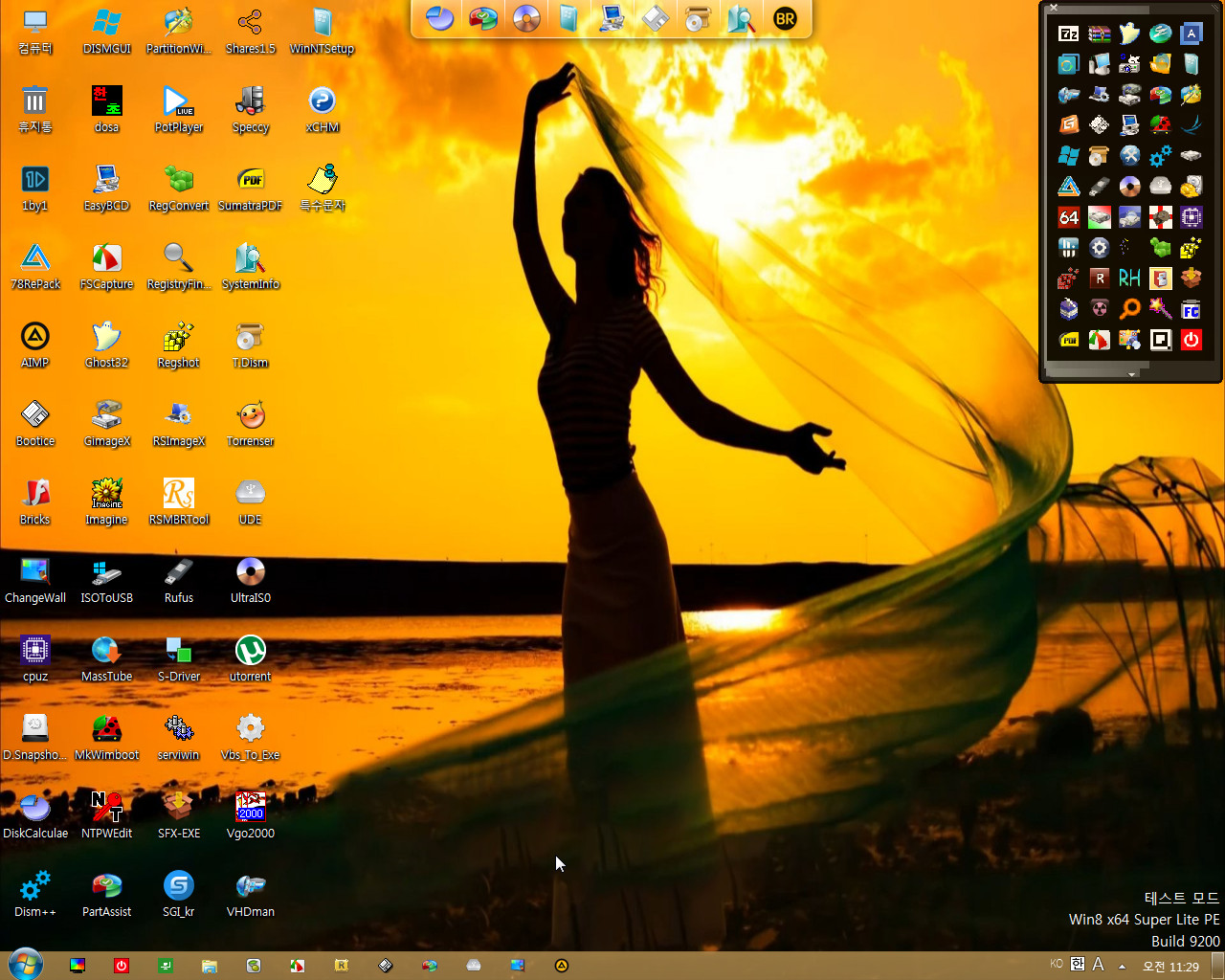
#04
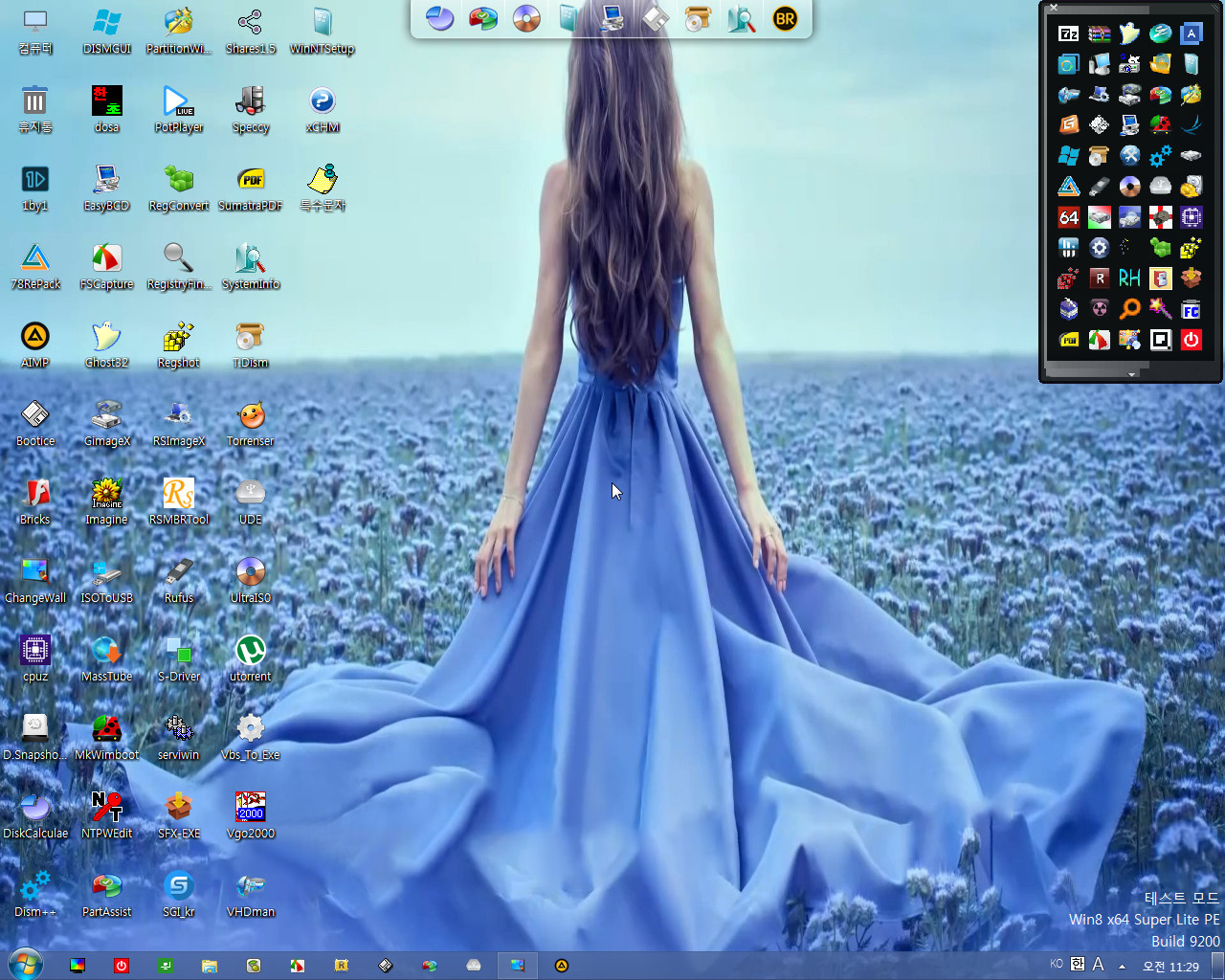
#05
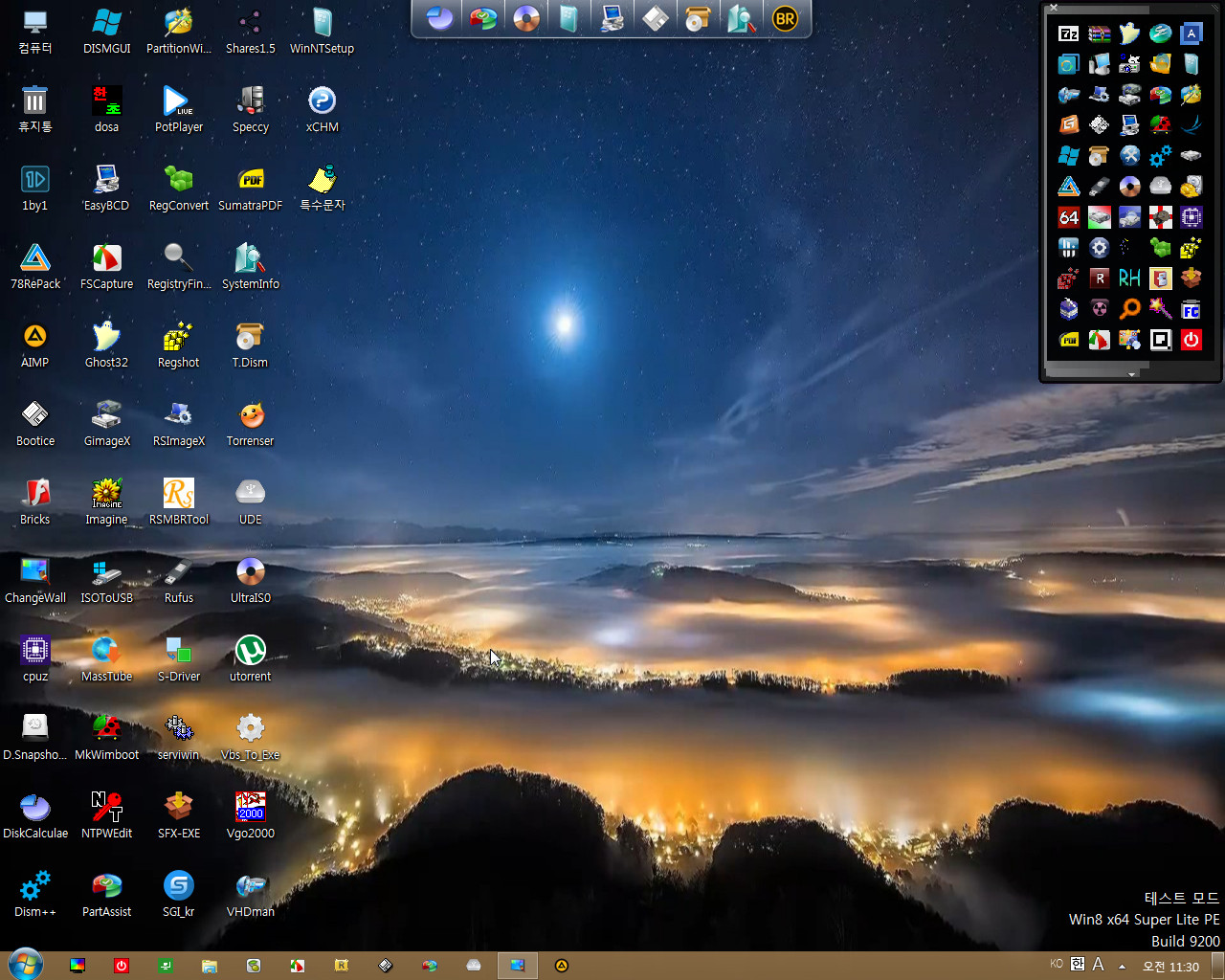
#06
이상 입문자가 설치하고 체험 해보았던 포스팅을 마치도록 하겠습니다.
비록 심도깊은 내용은 부족한 지식으로 올려 드리지 못하였지만 체험 스크린샷으로 나마
제작님께 감사의 마음을 전해 드리는바 입니다 바쁜 일상 가운데 틈틈이 작업하여 주신 제작님께 박수로 응원합니다.
아쉬웠던 점이 있다면 급한 메모를 위한 노트패드가 작업 표시줄에 없다는점
그리고 사운드 기능이 제거되어 적막한 분위기 에서 복구 작업을 해야 한다는점
그저 입문자의 부족한 생각이라 여겨 주십시요^^*
식상함 가득한 포스팅 보아 주셔서 감사합니다
윈포 모든 회원님들과 더불어 편안하신 목요일 오후 이어 가시기 바랍니다.
==================================
>>>추가 포스팅<<<
==================================
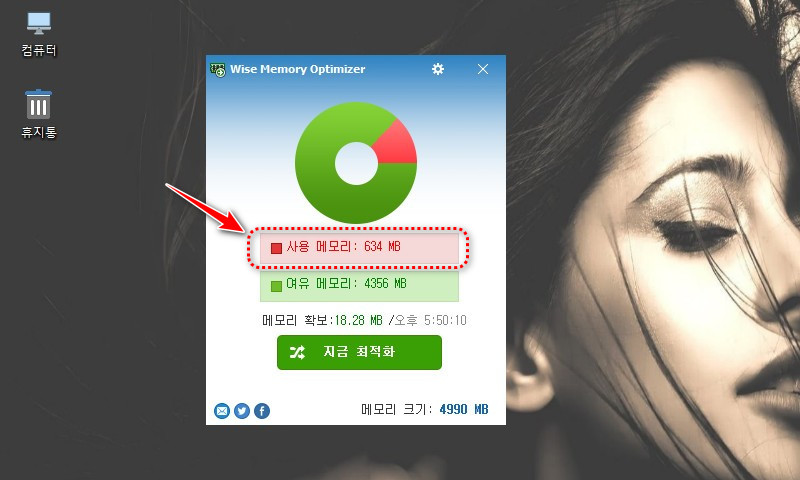
"지금 최적화" 실행후 사용중인 램이 634MB 가 나왔습니다.
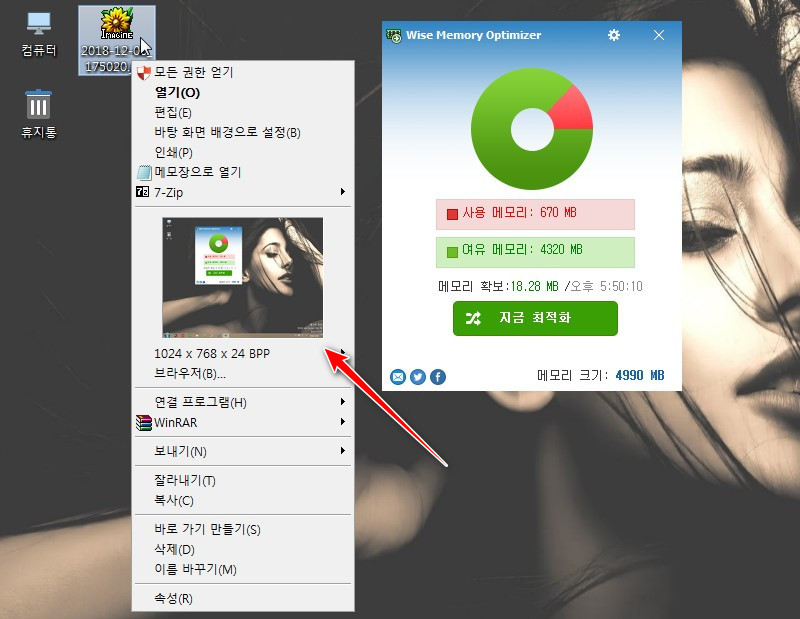
이미지 파일에 마우스 우클릭시 컨텍스트 메뉴에 썸네일 이미지가 나오네요^^*
=========================================================
노가다 마치고 삼실 복귀하여 잠깐 부팅후 퇴근 합니다.
또 사용중 체험하지 못한 부분이 있다면 연재 하도록 하겠습니다.
안전운전 퇴근 하시고 편안하신 저녁시간 보내세요 회원님들.^^*
=========================================================
댓글 [41]
-
바람이시러 2018.12.06 14:11
-
선우 2018.12.06 15:03
소중한 말씀으로 다녀가 주심에 감사 드립니다 제작님의 수고가 크셨지요 편안하신 오후 이어가세요^^*
-
s7h7o7w 2018.12.06 14:56
수고하셨습니다
-
선우 2018.12.06 15:04
즐거운 오후 보람 가득 하시기 바랍니다^^*
-
우리모두 2018.12.06 14:59
선우님 설치 체험기를 잘 보았습니다~~
상세한 사용기 너무 잘 보았는데 저는 왜이런지? 알수가 없군요~
어제 부터 별짓을 다해보아도 ~~~


사용해 보려니 무엇이 문제인지 도와주질않는군요~~
선우님 사용기 잘 보았습니다~~수고하셨습니다~~
-
선우 2018.12.06 15:01
PE로 부팅후 Y드라이브에 Programs 폴더가 있어야 합니다 확인 해보세요^^*
-
콜레오. 2018.12.06 15:33 iso부팅은 Programs폴더를 미리~외부 드라이브(임의) 루트에 위치 시켜야 합니다....(컴-드라이브내에 Programs<-폴더명 중복 절대금지)
wim만 뺐을때도 Programs폴더를 외부 드라이브(임의) 루트에 위치 시켜야 PE-셋팅과 프로그램 유틸이 제대로 세팅이 됩니다.....
-
우리모두 2018.12.06 17:08
이제 되는군요~~
Programs폴더 때문이였네요~~수고하셨습니다~~
-
선우 2018.12.06 23:09
저는 다른 PE 때문에 엉뚱한 드라이브가 Y로 잡히는 바람에 처음 몇번 연결이 안되어 헤멨답니다 ㅋㅋㅋㅋ
-
우리모두 2018.12.06 23:33
저역시 다른 USB에 있는 PE를 모두 끄고 단독으로 해보니
되는군요~~ 너무 어려움을 겪었습니다~~
-
태화루 2018.12.11 07:08
초보입니다.외부드라이브(임의)라 함은 컴퓨터의 아무 드라이브의 루트에 programs폴더를 복사한후.pe부팅하라는 말씀이지요? -
콜레오. 2018.12.06 15:35 선우님 수고많으셨습니다....항상 감사드려용~^^
-
선우 2018.12.06 18:07
열정 가득한 수고하신 작품에 한번더 감사의 말씀 드립니다 편안하신 저녁시간 보내세요^^*
-
미사일 2018.12.06 15:44
로켓피이에 정성을 가득담은 콜* 님~ 그리고 사용기를 교본처럼 작성하신 선우님 수고 많이하셨습니다. -
선우 2018.12.06 18:07
제작님에 대한 감사의 마음 고맙습니다 그리고 부족한 체험기에 좋은 댓글 감사 드리고요 편안하신 저녁시간 보내세요^^*
-
REFS 2018.12.06 16:30
수고많으셨습니다
자세한 후기 잘보았습니다
감사합니다..^ ^
-
선우 2018.12.06 18:08
언제나 변함 없으신 성원에 감사 드립니다 퇴근후 편안하신 저녁시간 가족 분들과 행복한 저녁식사 하세요^^*
-
CrazyHoONi 2018.12.06 17:14
고생많으셨습니다^^ -
선우 2018.12.06 18:09
고생은 아마도 제작 님께서 많이 하셨겠지요^^* 소중한 마음 담아 주셔서 감사합니다 편안하신 저녁시간 보내세요^^*
-
ehdwk 2018.12.06 17:49
잘 감상했습니다.
수고하셨습니다. -
선우 2018.12.06 18:09
동자님 언제나 보내어 주시는 성원에 감사 드립니다 편안하신 저녁시간 보내세요^^*
-
cungice 2018.12.06 19:49
*우님 정성 어린 설치 사용기 잘 구경 하였습니다. 수고 많으셨습니다.
-
선우 2018.12.06 23:06
늘 한결 같으신 cungice님께 고마운 마음과 더불어 감사의 마음을 보냅니다 격려해 주심에 무한감사 드립니다 편안하신 밤 되십시요^^*
-
H2O 2018.12.06 20:49
잘 보았습니다.
수고 많으셨습니다.
-
선우 2018.12.06 23:07
H2O님 다녀가 주시고 보아 주셔서 감사합니다 가사일 도우미 하고 이제야 ㅋㅋㅋㅋ 편안하신 밤 되십시요^^*
-
빠송 2018.12.06 21:57
이것 넘 잘 보고 갑니다.^^
수고 많이 하셨습니다.
-
선우 2018.12.06 23:08
빠송님 소중한 발걸음 해주시고 격려해 주셔서 감사합니다 편안하신 밤 되십시요^^*
-
왕초보 2018.12.06 23:43
자세한 사용기 감사합니다..
강추위가 오고 있습니다..감기 조심하세요..
-
선우 2018.12.08 10:28
왕초보님 소중한 말씀으로 격려해 주시고 걱정 해주셔서 감사합니다 왕초보 님께서도 한파에 대비하시고 건강하시기 바랍니다.^^*
-
행복은 2018.12.07 01:17
수고많으셨습니다.
행복하세요.
-
선우 2018.12.08 10:29
행복은 님 격려의 말씀으로 다녀가 주셔서 감사합니다 편안하신 주말 보내시기 바랍니다.^^*
-
호정파파 2018.12.07 09:27
수고 많으셨습니다.
-
선우 2018.12.08 10:29
호정파파 님 소중한 격려의 말씀으로 다녀가 주셔서 감사합니다 편안하신 주말 잘 보내세요^^*
-
첨임다 2018.12.07 10:06
어마무시한 사용기 잘보고갑니다 마치제가 사용해본것 갔습니다^^**
역시 사부님다운 .....^^*
-
선우 2018.12.08 10:30
첨 사부님 이렇게 다녀가 주시고 보잘것 없는 입문자의 게시물에 격려의 말씀 얹어주셔서 감사합니다 편안하신 주말 건강하게 보내세요^^*
-
skrua 2018.12.07 11:18
역시 사부님 답게 멋진 포스팅 입니다
더이상 알려 주것이 없다고 하시더니만
여러가지로 응용할수 있는 방법도 알려 주시고
자꾸 공부하도록 유도하여 주시네요
고맙습니다 ^_^**
-
선우 2018.12.08 10:32
언제나 애정 어린 관심으로 좋은 말씀 담아 주시는 skrua 님께 감사의 말씀을 드립니다 편안하시고 행복하신 주말 보람 가득하시기 바랍니다^^*
-
Compuser 2018.12.07 14:39
콜*오님의 작품 상세한 설명과 함깨 풀어주셔서 열심히 읽어봅니다.
각각의 응용 방법도 설명해주셔서 좋은 공부가 됩니다.
선우님의 길 안내에 따라 한 번 풀어보도록 하겠습니다.
좋은 작품 배려하신 콜*오님의 노고와 멋지게 풀어주신 선우님의 정성에
다시 한 번 감사드립니다.
한파네요. 한파!!! 건강 조심하세요.^^
-
선우 2018.12.08 10:35
늘 따스한 배려의 마음으로 댓글을 주시는 선배님이 계시기에
입문자도 어깨를 펴고 활보하는 것 같습니다 부족하고 식상한
게시물이었지만 입문자의 입장에서 시선을 맞추어 주시는 선배님의
인품을 늘 닮고 싶네요 소중한 주말 보람 가득하시고 건강하시기
바랍니다 선배님.^^* -
junlive.co.kr 2018.12.09 09:32
이렇게까지 정성스럽게 후기를 올리시다니... 대단하십니다. 최고^^
-
Attack 2018.12.09 18:34
AMD 라이젠에선 왜 PE가 먹통일까요...건PE 인텔 환경에선 부팅이 되는데 라이젠 환경에선 USB로 부티잉 안되네여 위 PW도 마찬가지고
해결법 아시는분 ㅠ
| 번호 | 제목 | 글쓴이 | 조회 | 추천 | 등록일 |
|---|---|---|---|---|---|
| [공지] | 사용기/설치기 이용안내 | gooddew | - | - | - |
| 5795 | 소프트웨어| AeroGlass-1.5.10 [17] | 첨임다 | 2050 | 15 | 12-20 |
| 5794 | 소프트웨어| 포토샵cc 확장프로그램 설치. [5] | 수사반장 | 1888 | 4 | 12-19 |
| 5793 | 기 타| System-repair (종료) [39] | 집앞의_큰 | 2201 | 27 | 12-17 |
| 5792 | 소프트웨어| VHDman.exe 으로 UEFI 윈도 설치하기 [22] | suk | 2176 | 18 | 12-17 |
| 5791 | 윈 도 우| 첨*다 님의 Chum16PE 사용기 입니다. [6] | km5623 | 944 | 11 | 12-16 |
| 5790 | 윈 도 우| 콜*오님 Win8 86 Rocket PE 실컴테스트 [14] | 항상감사 | 1082 | 11 | 12-15 |
| 5789 | 기 타| 철이.님 PE에 okr 접목 [51] | 집앞의_큰 | 2593 | 26 | 12-15 |
| 5788 | 윈 도 우| Win10 RS5 17763.1 PE (x64) 3차 다이어트와 유틸 구동 테스트 [199] | 솔향 | 2742 | 112 | 12-15 |
| 5787 | 윈 도 우| 큰나무님 채워보세요 [15] | 드림캐쳐 | 1547 | 5 | 12-13 |
| 5786 | 윈 도 우| 큰x무님 petools.wim 파일 수정방법입니다 [3] | 도우너2 | 1334 | 4 | 12-12 |
| 5785 | 윈 도 우| Windows 10 PRO VL RS5 x64 RUS G.M.A. v.18.10.18 한글화... [30] | 갑파니 | 3220 | 11 | 12-10 |
| 5784 | 윈 도 우| PE 부팅했을 때, X:의 볼륨 레이블을 자동으로 변경하기 [10] | suk | 1368 | 17 | 12-09 |
| 5783 | 하드웨어| M2 NVMe SSD + PrimoCache 성능 좋네요 [14] | 번개 | 3035 | 2 | 12-08 |
| 5782 | 윈 도 우| 첨*다님 Chum16PE 설치 및 체험기 [28] | 선우 | 1140 | 12 | 12-07 |
| 5781 | 윈 도 우| 콜*오님 Win8 x64 SuPer Lite PE 테스트 [10] | 항상감사 | 1327 | 8 | 12-06 |
| » | 윈 도 우| 콜*오님 Win8 x64 SuPer Lite PE 설치 및 체험기 [41] | 선우 | 1168 | 14 | 12-06 |
| 5779 | 윈 도 우| 콜*오님 W8.1_x64_VHD PE 설치 및 체험 [31] | 선우 | 946 | 9 | 12-05 |
| 5778 | 윈 도 우| 콜*오님 VHD_PE 설치기 [14] | 베카 | 1115 | 4 | 12-04 |
| 5777 | 윈 도 우| PE 한글화 연습해봤습니다 [30] | suk | 2467 | 25 | 12-03 |
| 5776 | 윈 도 우| MDS_1809_17763_165_Administrator+user계정 설치 체험기. [36] | 선우 | 1259 | 15 | 12-02 |

잘봤습니다 수고하셨어여